
Nokia 6810 Kullaným Kýlavuzu
9311581
1. Baský
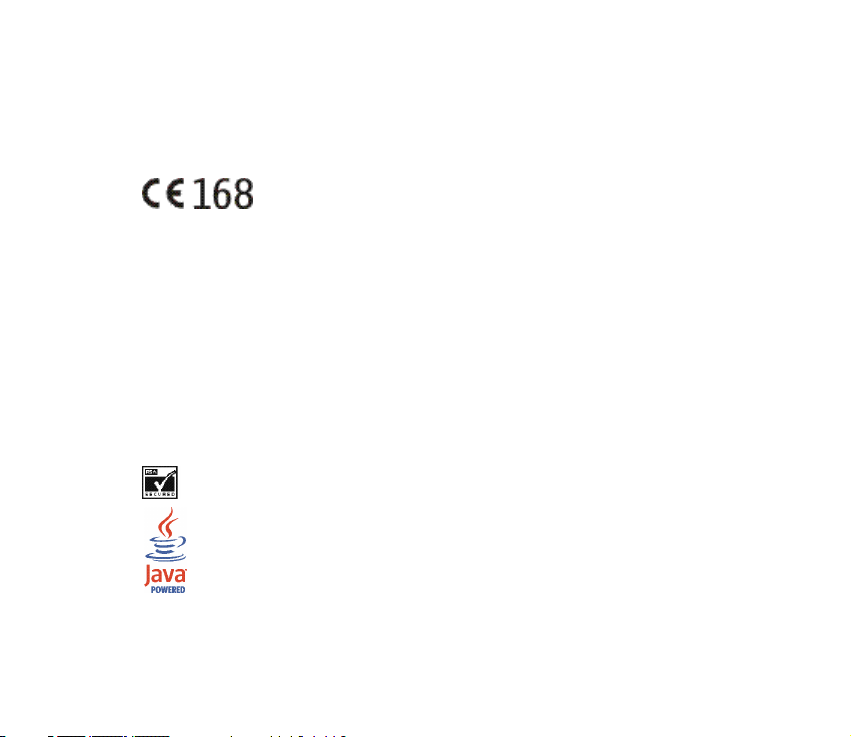
UYGUNLUK BÝLDÝRÝMÝ
NOKIA CORPORATION olarak biz, tamamen kendi sorumluluðumuzda olmak üzere RM-2 ürününün
aþaðýdaki yönetmeliðin (Council Directive:1999/5/EC) ilgili maddelerine uygun olduðunu beyan ederiz.
Uygunluk Bildirimi'nin kopyasýný http://www.nokia.com/phones/declaration_of_conformity/ adresinde
bulabilirsiniz.
© 2004 Nokia telif hakkýdýr. Tüm haklarý mahfuzdur.
Bu belge içindekilerin tamamý veya bir bölümü, Nokia'nýn önceden yazýlý izni alýnmaksýzýn herhangi bir
biçimde-yeniden oluþturulamaz, kopyalanamaz, çoðaltýlamaz, taklit edilemez, baþka bir yere aktarýlamaz,
daðýtýlamaz, saklanamaz veya yedeklenemez.
Nokia, Nokia Connecting People ve Pop-Port, Nokia Corporation'ýn ticari veya tescilli ticari markalarýdýr.
Burada adý geçen diðer ürün ve þirket isimleri, kendi sahiplerinin ticari markalarý ve ticari adlarý olabilir.
Nokia tune, Nokia Corporation'ýn ses markasýdýr.
US Patent No 5818437 and other pending patents. T9 text input software Copyright (C) 1997-2004. Tegic
Communications, Inc. All rights reserved.
Includes RSA BSAFE cryptographic or security protocol software from RSA Security.
Java is a trademark of Sun Microsystems, Inc.
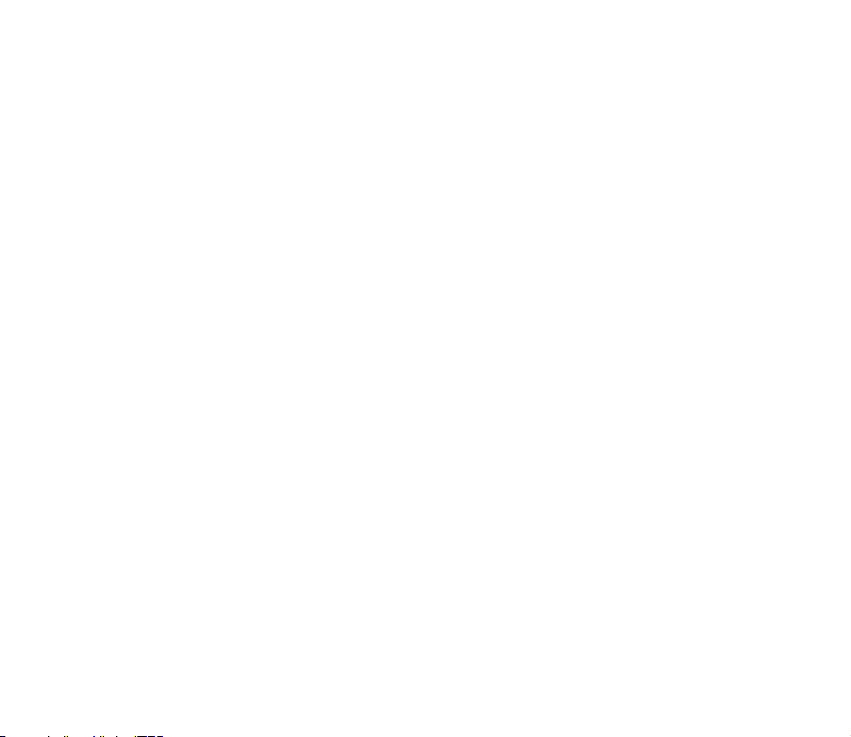
Nokia, sürekli bir geliþim politikasý izlemektedir. Nokia, bu belgede tanýmlanan herhangi bir üründe
önceden bildirimde bulunmaksýzýn deðiþiklik ve yenilik yapma hakkýný saklý tutar.
Nokia, hiçbir durumda, meydana gelme nedeni ne olursa olsun oluþabilecek herhangi bir gelir, kar veya
veri kaybýndan veya özel, arýzi, bir netice olarak hasýl olan ya da dolaylý hasar veya kayýplardan sorumlu
tutulamaz.
Íþbu belgenin içeriði "olduðu gibi" sunulmaktadýr. Yürürlükteki kanunlarýn gerektirdiði haller dýþýnda,
ticari olarak satýlabilirlik, iyi bir evsafta olma ve belirli bir amaca uygunluk ile ilgili zýmni garantiler de
dahil olmak üzere ancak bunlarla kýsýtlý olmamak þartýyla, iþbu belgenin doðruluðu, güvenilirliði veya
içeriði ile ilgili olarak, açýk veya zýmni herhangi bir garanti verilmemiþtir. Nokia, herhangi bir zamanda,
önceden bildirimde bulunmaksýzýn, iþbu belgeyi deðiþtirme veya geçersiz kýlma hakkýný saklý tutar.
Bazý ürünlerin temini, bölgelere göre farklýlýk gösterebilir. Bu konuda, lütfen size en yakýn Nokia bayiine
danýþýnýz. Bluetooth is a registered trademark of Bluetooth SIG, Inc.
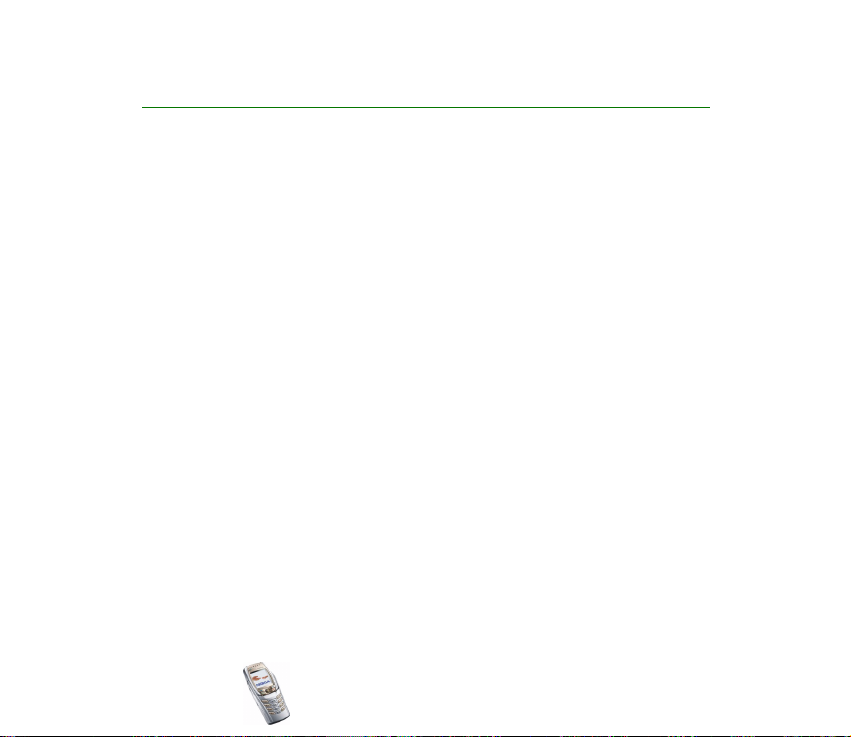
Ýpuçlarý
Yeni Nokia 6810 cep telefonunuzu kullanmanýz ve önceki telefonunuzdan yeni
telefonunuza veri aktarmanýz için ipuçlarý.
■ Önceki telefondan veri aktarma
• Eski telefonunuzda PC Suite desteði yoksa, veri aktarmanýn tek yöntemi
SIM kart yoluyladýr.
1. Eski telefonunuzdaki tüm rehber bilgilerini (isimler ve telefon numaralarý)
SIM karta aktarýn. Daha fazla bilgi için, eski telefonun kullaným kýlavuzuna
bakýn.
2. SIM kartý çýkarýp Nokia 6810 cep telefonunuza takýn.
3. Kartvizitleri yeni telefona kopyalamak için Menü tuþuna basýp Rehber,
Kopyala, SIM karttan telefona ve Tümünü seçeneðini belirleyin.
• Eski telefonunuz PC Suite yazýlýmýný destekliyorsa, PC Suite yazýlýmýndaki
Nokia Content Copier uygulamasýný kullanarak verileri aktarabilirsiniz.
Verileri doðrudan eski telefonunuzdan yeni telefonunuza kopyalayabilirsiniz.
Eski telefonunuz artýk sizde deðilse, ancak herhangi bir zamanda
telefonunuzdaki bilgilerin yedeðini uyumlu bir PC'ye aldýysanýz, yine de yedek
verileri yeni telefonunuza aktarabilirsiniz. Eski telefonunuzda kayýtlý olan
verilerden yalnýzca, PC'ye yedeðini en son aldýðýnýz verilerin aktarýlabileceðini
unutmayýn. Daha fazla bilgi için, PC Suite belgelerine bakýn.
Copyright © 2004 Nokia. All rights reserved.
4
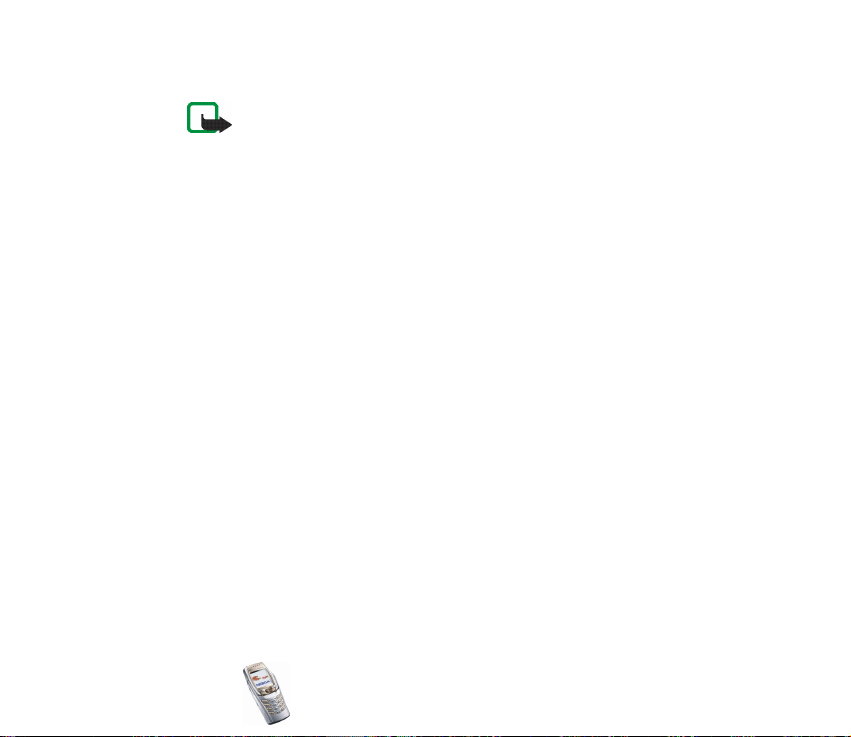
1. 6810 cep telefonunuzla gelen PC Suite sürümünü yükleyin.
Not: Yeni PC Suite sürümünü yükleyebilmeniz için eski
telefonunuzun PC Suite sürümünü kaldýrmanýz gerekir.
2. Nokia Content Copier'ý baþlatýn.
3. Eski telefonunuz sizdeyse ve daha önce yapmadýysanýz telefonu PC'ye
baðlayýn ve verileri telefondan PC'ye kopyalayýn.
4. Yeni telefonunuzu PC'ye baðlayýn ve eski telefonun verilerini PC'den
telefona kopyalayýn.
Not: Eski telefonunuz artýk sizde olmasa bile, yedeklenmiþ eski veriler
PC'nizdedir ve yeni telefonunuza aktarýlabilir.
Nokia Content Copier ile, aþaðýdaki verileri aþaðýdaki Nokia telefonlardan
aktarabilirsiniz:
• Aþaðýdaki telefonlardaki tüm saklanan verileri
• Nokia 3100 cep telefonu
• Nokia 3200 cep telefonu
• Nokia 5100 cep telefonu
• Nokia 6100 cep telefonu
• Nokia 6220 cep telefonu
• Nokia 6230 cep telefonu
• Nokia 6310i cep telefonu
• Nokia 6510 cep telefonu
Copyright © 2004 Nokia. All rights reserved.
5
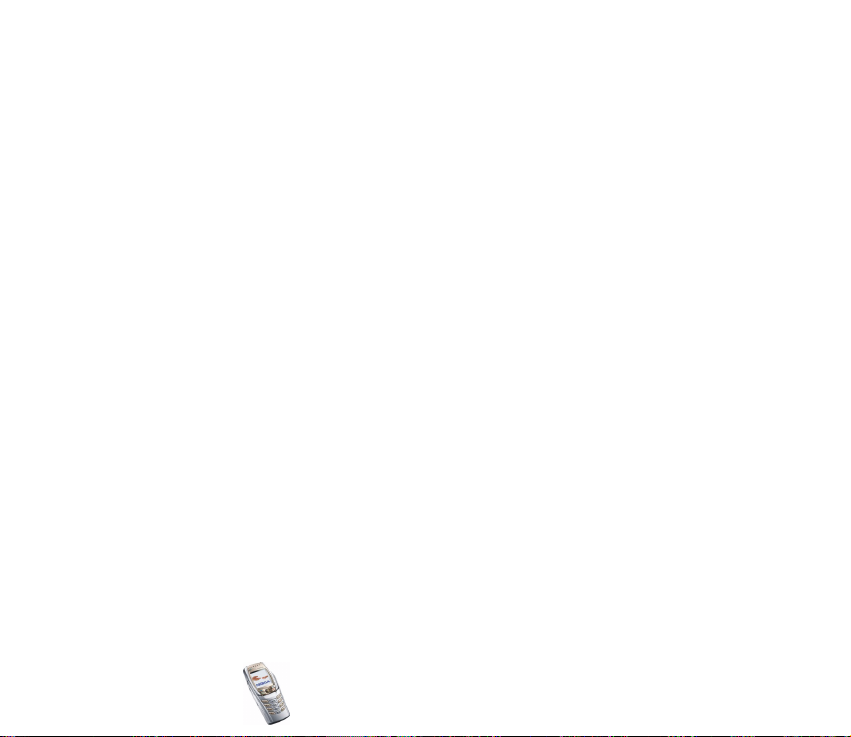
• Nokia 6610 cep telefonu
• Nokia 6650 cep telefonu
• Nokia 6800 cep telefonu
• Nokia 6820 cep telefonu
• Nokia 7200 cep telefonu
• Nokia 7210 cep telefonu
• Nokia 7250 cep telefonu
• Nokia 7250i cep telefonu
• Nokia 7600 cep telefonu
• Nokia 8310 cep telefonu
• Nokia 8910 cep telefonu
• Nokia 8910i cep telefonu
• Nokia 6210, 6250 ve 7110 cep telefonlarýndan Rehber ve Takvim öðeleri
• Nokia 5210, 8210 ve 8850 cep telefonlarýndan yalnýzca Rehber
Cep telefonunun e-posta ayarlarýnýn yedeðini alamayacaðýnýzý ve bu
yüzden e-posta ayarlarýný eski telefonunuzdan aktaramayacaðýnýzý
unutmayýn.
Copyright © 2004 Nokia. All rights reserved.
6
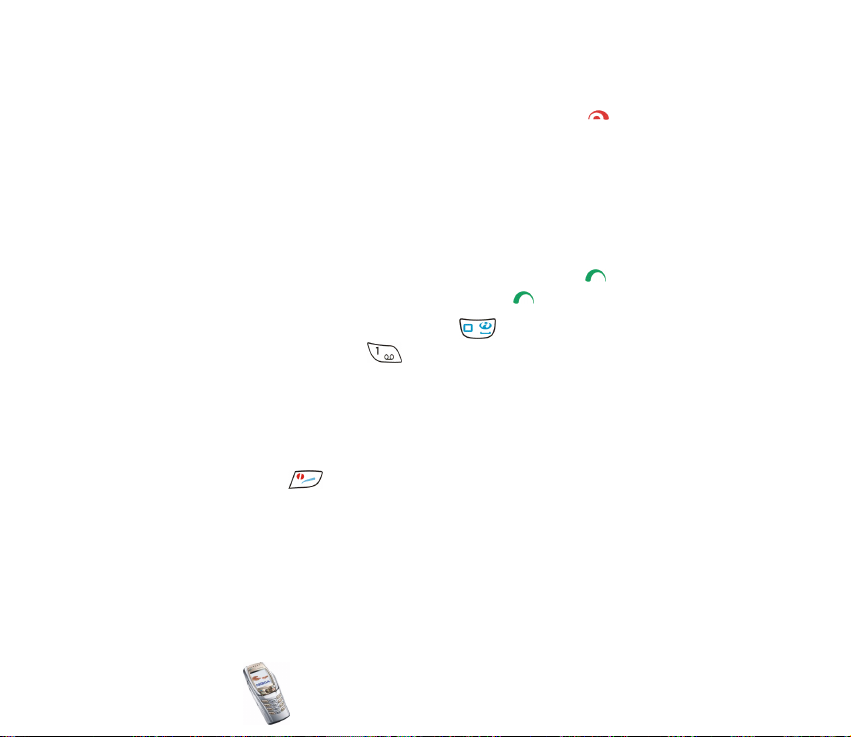
■ Bekleme moduna dönme
• Menüdeki herhangi bir yerden bekleme moduna dönmek için tuþuna basýn.
■ Telefonu bekleme modundayken kullanma
• Mesaj yazmaya baþlamak için joystick'i sola hareket ettirin.
• Geçerli Takvim ayýný görüntülemek için joystick'i saða hareket ettirin.
• Rehber listesine eriþmek için joystick'i yukarý veya aþaðý hareket ettirin.
• En son aradýðýnýz en çok 20 numaranýn listesine eriþmek için tuþuna basýn.
Ýstediðiniz numarayý seçin ve aramak için yeniden tuþuna basýn.
• Bir tarayýcý servisiyle baðlantý kurmak için tuþuna basýn (þebeke servisi).
• Telesekreterinizi aramak için tuþunu basýlý tutun (þebeke servisi).
Hýzlý arama iþlevinin açýk olmasý gerektiðini unutmayýn. Menü tuþuna basýp
Ayarlar, Diðer ayarlar, Arama ayarlarý ve Hýzlý arama seçeneðini belirleyin.
• Yeni bir kartvizit kaydetmek için telefon numarasýný girip Kaydet tuþuna basýn.
Ardýndan ismi girin, Tamam ve Bitti tuþlarýna basýn.
• Tercihi deðiþtirin: tuþuna basýp etkinleþtirmek istediðiniz tercihe ilerleyin
ve Seç tuþuna basýn.
■ Güvenlik tuþ kilidini kullanma
• Güvenlik tuþ kilidi, telefonun tuþ takýmýný bir güvenlik koduyla kilitler, bkz:
Güvenlik kodu (5 - 10 basamaklý), sayfa 24. Tuþ kilidi kapaðý açtýðýnýz durumda
Copyright © 2004 Nokia. All rights reserved.
7
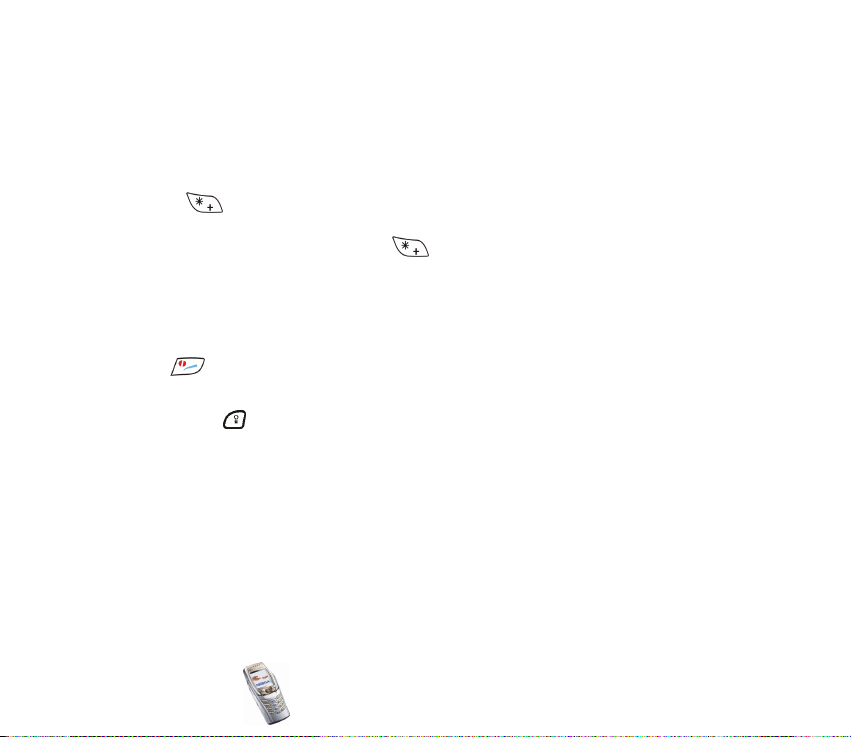
etkin kalýr. Menü tuþuna basýp Ayarlar, Diðer ayarlar, Telefon ayarlarý ve
Güvenlik tuþ kilidi seçeneklerini belirleyin.
Güvenlik kodunu girin. Güvenlik tuþ kilidini ayarlamak için, Açýk seçeneðini
belirleyin.
Güvenlik tuþ kilidini etkinleþtirmek için, kapaðýn kapalý olduðu durumda Menü
ve tuþlarýna 1,5 saniye içinde basýn. Kapak açýk durumdayken güvenlik
tuþ kilidini iptal etmek için, Tuþ aç ve Tamam tuþlarýna basýp güvenlik kodunu
girin. Kapak kapalýysa, Tuþ aç ve tuþlarýna 1,5 saniye içinde bastýktan
sonra güvenlik kodunu girin.
■ Telefonun ýþýklarýný açma
• Tuþ takýmý kilitliyken, klavye ve ekran ýþýklarýný açmak için açma kapama tuþuna
() basýn.
• Kapak açýkken, klavye ýþýklarýný açýp kapatmak için tuþ takýmý aydýnlatma
tuþuna ( ) basýn.
■ E-posta uygulamasýný kullanma
• Telefonunuzun e-posta uygulamasýný kullanmak için, e-posta ve baðlantý
ayarlarýný yapýlandýrmalýsýnýz. Daha fazla bilgi için, sayfa 99'teki E-posta
uygulamasý ayarlarý bölümüne veya telefonun satýþ paketindeki E-posta
uygulamasý ayarlarý kýlavuzu kitapçýðýna bakýn.
E-posta servisini operatörünüzle ayarlamak için, www.nokia.com/
phonesettings adresine bakýn.
Copyright © 2004 Nokia. All rights reserved.
8
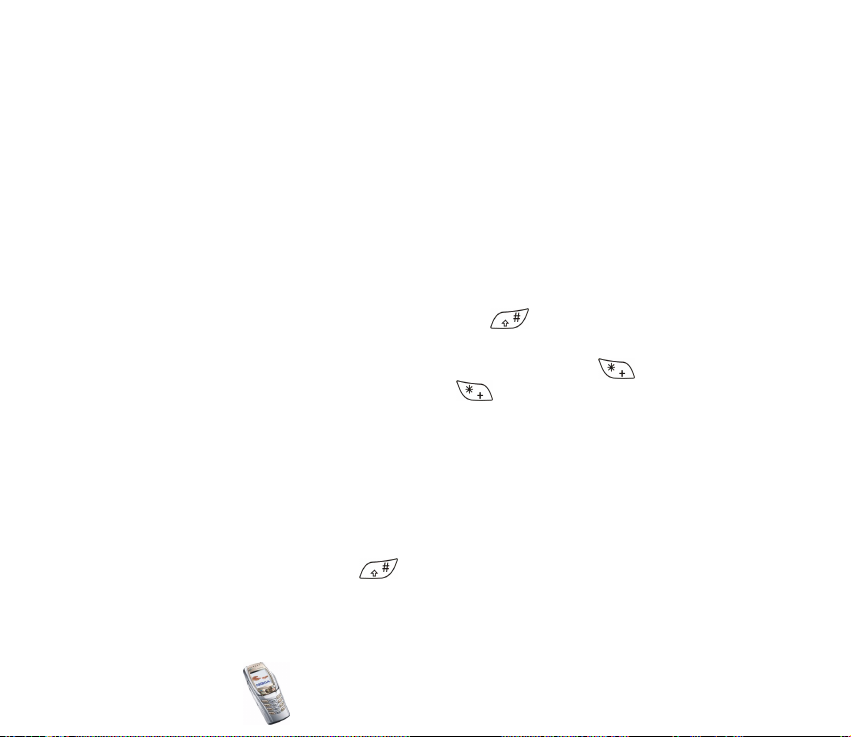
■ Bluetooth baðlantýsý kurma
1. Menü tuþuna basýp, Ayarlar, Baðlantý ve Bluetooth seçeneðini belirleyin.
2. Bluetooth baðlantýsýný etkinleþtirmek için Bluetooth ve Açýk seçeneklerini
belirleyin.
3. Uyumlu cihazlarý bulmak için Ses donanýmlarýný ara seçeneðini belirleyin ve
telefona baðlamak istediðiniz cihazý seçin.
4. Seçilen cihazýn þifresini girin.
■ Metin yazma
• Akýllý metin giriþini açmak veya kapatmak için, tuþuna iki kez basýn veya
Seçenek tuþunu basýlý tutun.
• Normal metin giriþini kullanýrken özel bir karakter girmek için, tuþuna
basýn veya akýllý metin giriþini kullanýrken tuþunu basýlý tutun.
Joystick’i kullanarak imleci bir karaktere taþýyýn ve Kullan tuþuna basýn.
• SMS mesajlarýnýn yazý tipi boyutunu deðiþtirmek için, Menü tuþuna basýp
Mesajlar, Mesaj ayarlarý, Diðer ayarlar ve Yazý tipi boyutu seçeneðini belirleyin.
■ Rehberi görüntüleme
• Bir kartvizit ismini standart numarasýyla görüntülemek için, Rehber içinde
ilerlerken isme geldiðinizde tuþunu basýlý tutun.
Copyright © 2004 Nokia. All rights reserved.
9

■ Takvimi ve takvim notlarýný görüntüleme
• Geçerli Takvim ayýný hýzla görüntülemek için, bekleme modunda joystick'i saða
hareket ettirin.
• Takvim notlarýný görüntülerken, notlarda gezinmek için joystick'i saða hareket
ettirin.
■ Kiþisel kýsayollarý özelleþtirme
• Git tuþuna basýp kýsayol olarak istediðiniz iþlevleri seçmek için Seçenekleri
belirle seçeneðini belirleyin.
• Git tuþuna basýp kýsayol listesindeki iþlevleri yeniden düzenlemek için Düzenle
seçeneðini belirleyin.
■ Radyoyu kullanma
• tuþuna kýsa bir süre basarak bekleme moduna dönün, tuþunu basýlý
tutarak radyoyu kapatýn.
• Kulaklýklý mikrofon setinin kablosu radyo anteni iþlevi gördüðünden, serbest bir
þekilde durmasýna özen gösterin.
• Ýlgili sayý tuþunu basýlý tutarak radyo kanalýný 1 - 9 arasýnda bir konuma
kaydedin, ardýndan kanalýn ismini girip Tamam tuþuna basýn.
Copyright © 2004 Nokia. All rights reserved.
10
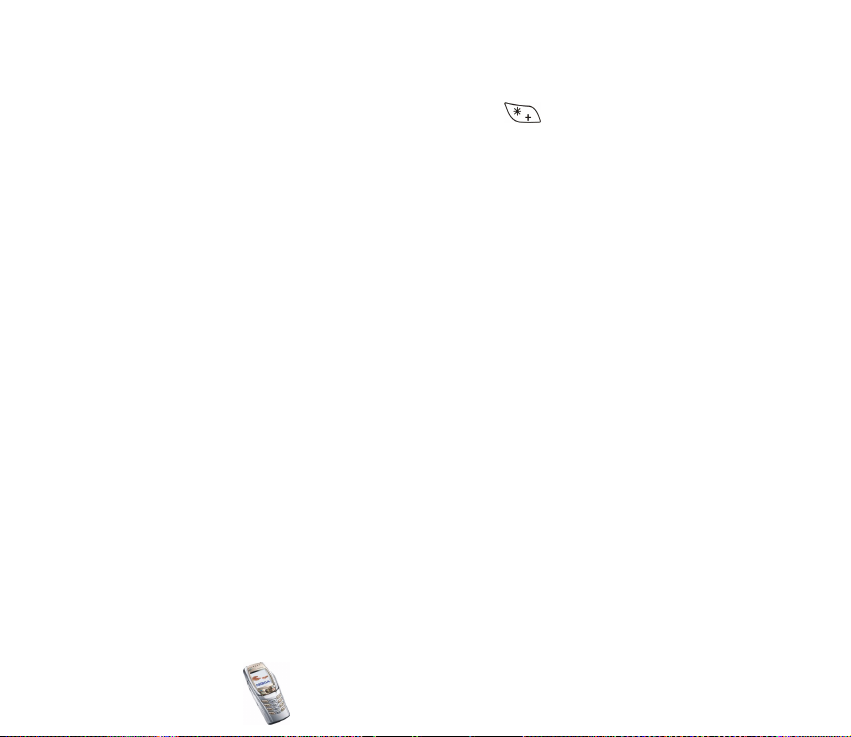
■ Hesaplamalarý kullanma
• Kapak kapalýyken hesaplama iþlevini kullanýrken, tuþuna toplama için bir
kez, çýkarma için iki kez, çarpma için üç kez veya bölme için dört kez basýn.
Copyright © 2004 Nokia. All rights reserved.
11
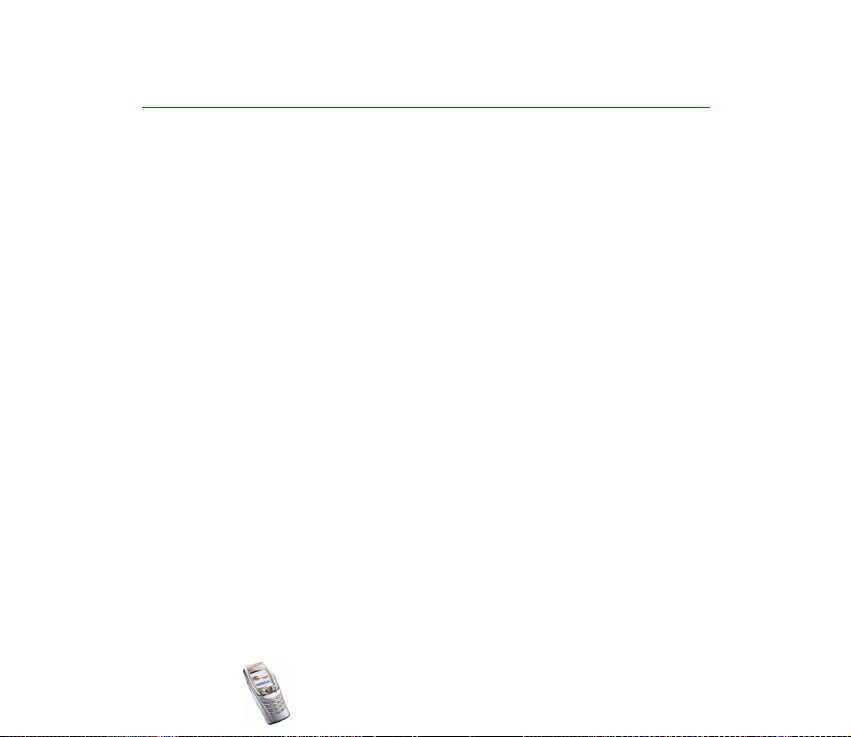
Ýçindekiler
Ýpuçlarý.................................................................................................................. 4
GÜVENLÝÐÝNÝZ ÝÇÝN .......................................................................................... 20
Genel bilgiler ..................................................................................................... 24
Giriþ kodlarý ................................................................................................................................................ 24
Güvenlik kodu (5 - 10 basamaklý) .................................................................................................... 24
PIN ve PIN2 kodlarý (4 - 8 basamaklý),
Modül PIN kodu ve Ýmza PIN kodu .................................................................................................. 24
PUK ve PUK2 kodlarý (8 basamaklý).................................................................................................. 25
Kýsýtlama þifresi (4 basamaklý)........................................................................................................... 25
M-cüzdan kodu (4 - 10 basamaklý) ................................................................................................. 25
Telefonun iþlevlerine genel bakýþ ......................................................................................................... 25
Paylaþýlan hafýza.................................................................................................................................... 27
1. Baþlarken ....................................................................................................... 28
SIM kartý ve bataryayý takma................................................................................................................ 28
Bataryayý þarj etme .................................................................................................................................. 31
Telefonu açma ve kapatma.................................................................................................................... 31
Kapaðý açma........................................................................................................................................... 33
Klavye ýþýklarýný açma ve kapatma ................................................................................................... 36
2. Telefonunuz ................................................................................................... 37
Tuþlar (kapak kapalýyken) ....................................................................................................................... 37
Konektörler................................................................................................................................................. 39
Kulaklýklý mikrofon seti ........................................................................................................................... 39
Tuþlar (kapak açýkken)............................................................................................................................. 40
Bekleme modu........................................................................................................................................... 42
Copyright © 2004 Nokia. All rights reserved.
12
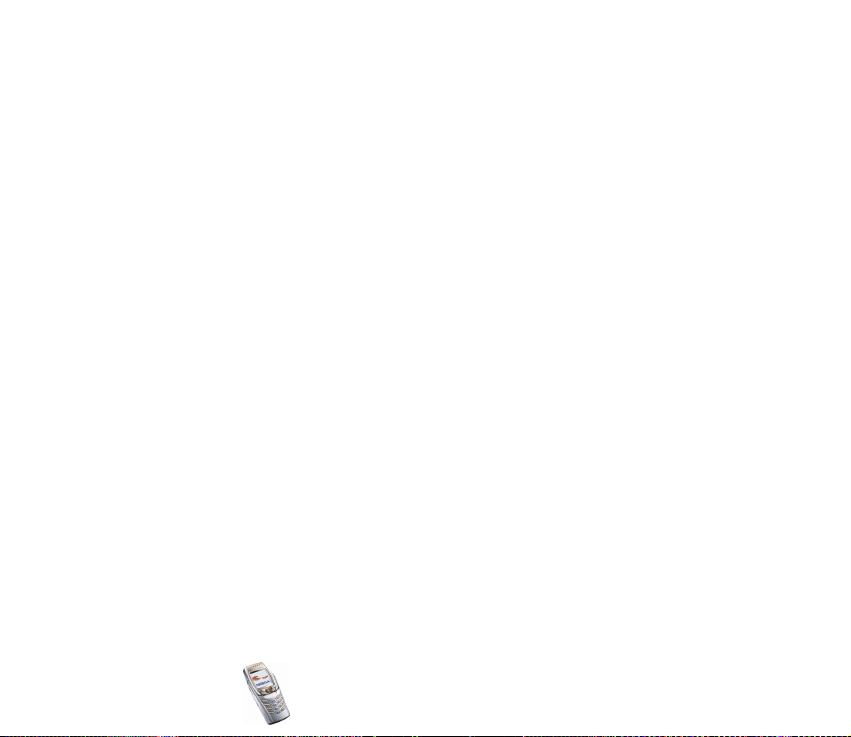
Ekran koruyucu ...................................................................................................................................... 44
Duvar kaðýdý............................................................................................................................................ 44
Bekleme modundaki temel göstergeler .......................................................................................... 45
Tuþ takýmý kilidi (Tuþ kilidi) .................................................................................................................... 47
Þebeke üzerinden ayar yükleme servisi .............................................................................................. 48
3. Arama iþlevleri............................................................................................... 50
Arama yapma............................................................................................................................................. 50
Telefon numarasýný hýzlý arama......................................................................................................... 51
Gelen aramayý cevaplama veya reddetme......................................................................................... 52
Arama bekletme servisi ....................................................................................................................... 52
Arama sýrasýnda kullanabileceðiniz seçenekler................................................................................ 53
4. Metin yazma.................................................................................................. 55
Mesaj klavyesini kullanarak metin yazma ......................................................................................... 55
Aksanlý karakterleri yazma ................................................................................................................. 56
Kapak kapalýyken yazý yazma................................................................................................................ 57
Akýllý metin giriþini açma veya kapatma ........................................................................................ 57
Akýllý metin giriþini kullanma............................................................................................................. 57
Birleþik sözcükleri yazma................................................................................................................. 58
Normal metin giriþini kullanma ........................................................................................................ 58
Metin yazma için ipuçlarý................................................................................................................... 59
5. Menüyü kullanma ......................................................................................... 61
Menü iþlevlerine eriþme.......................................................................................................................... 61
Menü iþlevlerinin listesi.......................................................................................................................... 63
6. Menü iþlevleri................................................................................................ 67
Mesajlar (Menü 1).................................................................................................................................... 67
Metin mesajlarý (SMS)......................................................................................................................... 67
Mesaj yazma ve gönderme ............................................................................................................. 68
Copyright © 2004 Nokia. All rights reserved.
13
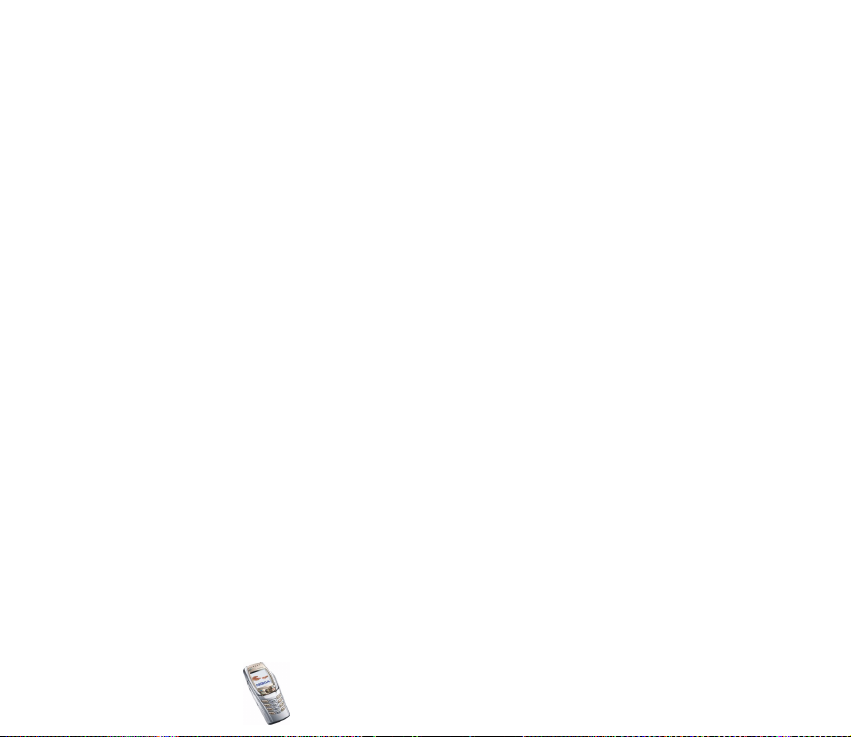
Mesaj gönderme seçenekleri .......................................................................................................... 68
SMS kullanarak e-posta yazma ve gönderme ........................................................................... 69
SMS mesajý veya SMS e-posta mesajý okuma ve cevaplama................................................ 70
Gelen kutusu ve gönderilmiþ öðeler klasörleri .......................................................................... 72
Arþiv klasörü ve klasörlerim ............................................................................................................... 72
Þablonlar.................................................................................................................................................. 72
Daðýtým listeleri ..................................................................................................................................... 73
Metin mesajý sayacý.............................................................................................................................. 75
Multimedya mesajlarý .......................................................................................................................... 75
Multimedya mesajlarýný yazma ve gönderme............................................................................ 76
Multimedya mesajý okuma ve cevaplama .................................................................................. 78
Gelen kutusu, Giden kutusu ve Gönderilmiþ öðeler klasörleri .............................................. 80
Multimedya mesajlarý hafýzasý dolu............................................................................................. 80
Mesajlarý silme....................................................................................................................................... 81
E-posta uygulamasý.............................................................................................................................. 81
E-posta uygulamasýyla mesaj yazma ve gönderme ................................................................. 82
E-posta uygulamasýný kullanarak e-posta hesabýnýzdan
mesaj indirme ..................................................................................................................................... 84
E-posta uygulamasýný kullanarak bir mesajý
okuma ve cevaplama ........................................................................................................................ 84
Gelen Kutusu ve Diðer klasörler
(Taslaklar, Arþiv, Giden Kutusu ve Gönderilmiþ öðeler)......................................................... 85
E-posta uygulamasýný kullanarak mesaj silme .......................................................................... 85
Sohbet ...................................................................................................................................................... 86
Sohbet menüsüne girme.................................................................................................................. 88
Sohbet servisine baðlanma ve baðlantýyý kesme ...................................................................... 88
Sohbet oturumu baþlatma .............................................................................................................. 89
Bir sohbet davetini kabul etme veya reddetme ........................................................................ 90
Copyright © 2004 Nokia. All rights reserved.
14
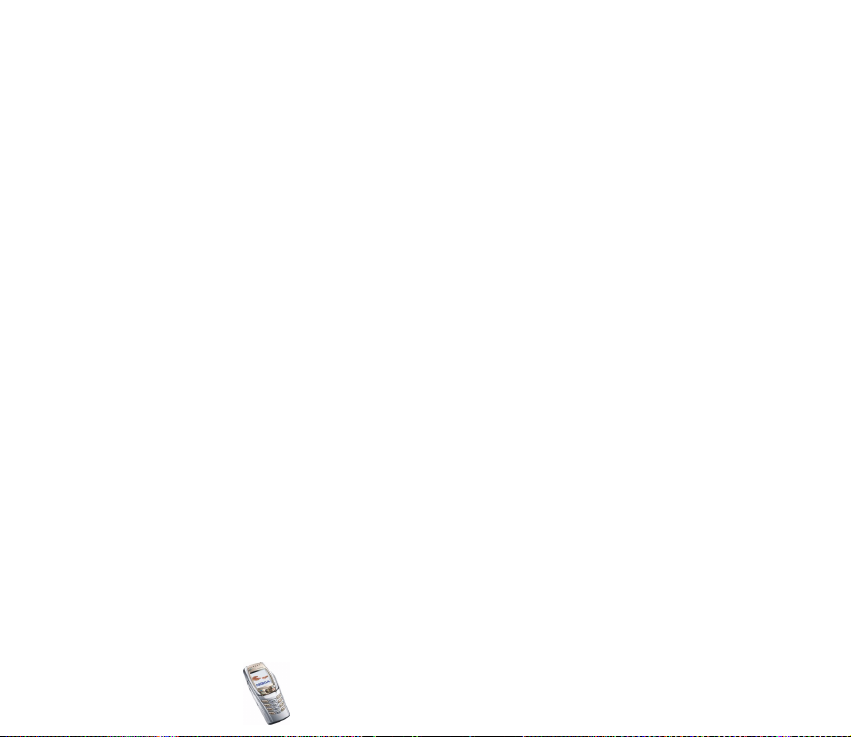
Sohbet mesajýný okuma.................................................................................................................... 91
Sohbet oturumuna katýlma............................................................................................................. 91
Kendi bilgilerinizi düzenleme......................................................................................................... 92
Sohbet oturumu rehberi .................................................................................................................. 92
Mesajlarý engelleme ve engeli kaldýrma...................................................................................... 93
Gruplar.................................................................................................................................................. 94
Sesli mesajlar.......................................................................................................................................... 95
Bilgi mesajlarý......................................................................................................................................... 96
Mesaj ayarlarý......................................................................................................................................... 96
SMS üzerinden metin ve e-posta mesajlarýnýn ayarý .............................................................. 96
Üzerine yazma ayarlarý..................................................................................................................... 97
Multimedya mesaj ayarlarý ............................................................................................................. 98
E-posta uygulamasý ayarlarý .............................................................................................................. 99
Yazý tipi boyutu ayarý........................................................................................................................ 103
Servis komutlarý.................................................................................................................................. 104
Arama kaydý (Menü 2).......................................................................................................................... 104
Son arama listeleri............................................................................................................................. 104
Sayaçlar................................................................................................................................................. 105
Rehber (Menü 3).................................................................................................................................... 106
Rehber için ayarlarý seçme .............................................................................................................. 107
Ýsim ve telefon numaralarýný kaydetme
(Kartvizit ekleme)............................................................................................................................... 107
Her isim için birden çok numara ve metin öðesi kaydetme ............................................... 108
Rehberdeki bir isme veya numaraya resim ekleme................................................................... 109
Kiþi arama............................................................................................................................................. 110
Kartvizitleri silme ............................................................................................................................... 110
Rehberdeki bilgileri düzeltme veya silme.................................................................................... 111
Durumum.............................................................................................................................................. 112
Rehber aboneleri ................................................................................................................................ 114
Copyright © 2004 Nokia. All rights reserved.
15

Abonelere kartvizit ekleme .......................................................................................................... 115
Aboneleri görüntüleme ................................................................................................................. 115
Kartvizitin aboneliðini bitirme.................................................................................................... 116
Rehberi kopyalama ............................................................................................................................ 117
Kartvizit gönderme ve alma ............................................................................................................ 117
Hýzlý aramalar...................................................................................................................................... 118
Sesle arama.......................................................................................................................................... 118
Ses etiketlerini ekleme ve yönetme........................................................................................... 119
Ses etiketi kullanarak arama yapma ......................................................................................... 120
Bilgi numaralarý ve servis numaralarý .......................................................................................... 120
Kendi numaralarýnýz .......................................................................................................................... 120
Arayan grubu....................................................................................................................................... 121
Ayarlar (Menü 4).................................................................................................................................... 121
Tercihler ................................................................................................................................................ 121
Sohbet ve durum ayarlarý ................................................................................................................ 123
Zil sesi ayarlarý.................................................................................................................................... 123
Ekran ayarlarý ...................................................................................................................................... 125
Saat ve tarih ayarlarý......................................................................................................................... 126
Kiþisel kýsayollar ................................................................................................................................. 127
Baðlantý................................................................................................................................................. 128
Bluetooth kablosuz iletiþim teknolojisi .................................................................................... 128
Bluetooth baðlantýsý ...................................................................................................................... 130
Bluetooth ayarlarý........................................................................................................................... 131
Kýzýlötesi............................................................................................................................................ 131
EGPRS................................................................................................................................................. 132
Diðer ayarlar........................................................................................................................................ 135
Arama ayarlarý................................................................................................................................. 135
Telefon ayarlarý................................................................................................................................ 137
Donaným ayarlarý ............................................................................................................................ 139
Copyright © 2004 Nokia. All rights reserved.
16
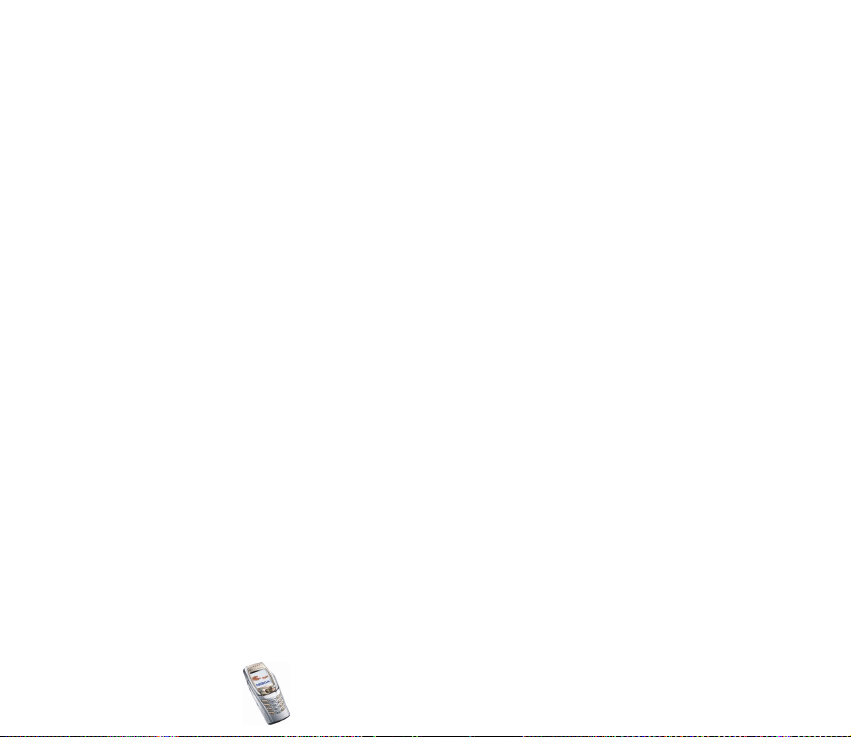
Güvenlik ayarlarý ................................................................................................................................ 140
Fabrika ayarlarýný geri yükleme...................................................................................................... 141
Galeri (Menü 5)...................................................................................................................................... 142
Radyo (Menü 6)...................................................................................................................................... 145
Radyo kanalý bulma........................................................................................................................... 146
Radyoyu kullanma.............................................................................................................................. 146
Ajanda (Menü 7).................................................................................................................................... 148
Çalar saat ............................................................................................................................................. 148
Takvim ................................................................................................................................................... 149
Takvim notu oluþturma................................................................................................................. 150
Telefon bir not uyarýsý verdiðinde .............................................................................................. 151
Yapýlacaklar ......................................................................................................................................... 152
Notlar..................................................................................................................................................... 153
M-cüzdan............................................................................................................................................. 153
M-cüzdana eriþme.......................................................................................................................... 154
Kart bilgilerini kaydetme .............................................................................................................. 155
Kiþisel notlar..................................................................................................................................... 156
M-cüzdan profili oluþturma ........................................................................................................ 156
M-cüzdan ayarlarý.......................................................................................................................... 157
Satýn alma iþlemlerinizde ödemeyi M-cüzdan ile yapma kurallarý .................................. 158
Senkronizasyon................................................................................................................................... 159
Telefonunuzdan senkronize etme .............................................................................................. 159
Senkronizasyon ayarlarý................................................................................................................ 160
Uyumlu bilgisayardan senkronize etme ................................................................................... 161
Uygulamalar (Menü 8) ......................................................................................................................... 162
Oyunlar.................................................................................................................................................. 162
Koleksiyon ............................................................................................................................................ 163
Uygulama veya uygulama grubuna ait diðer seçenekler: ................................................... 163
Oyunu veya uygulamayý indirme................................................................................................ 164
Copyright © 2004 Nokia. All rights reserved.
17
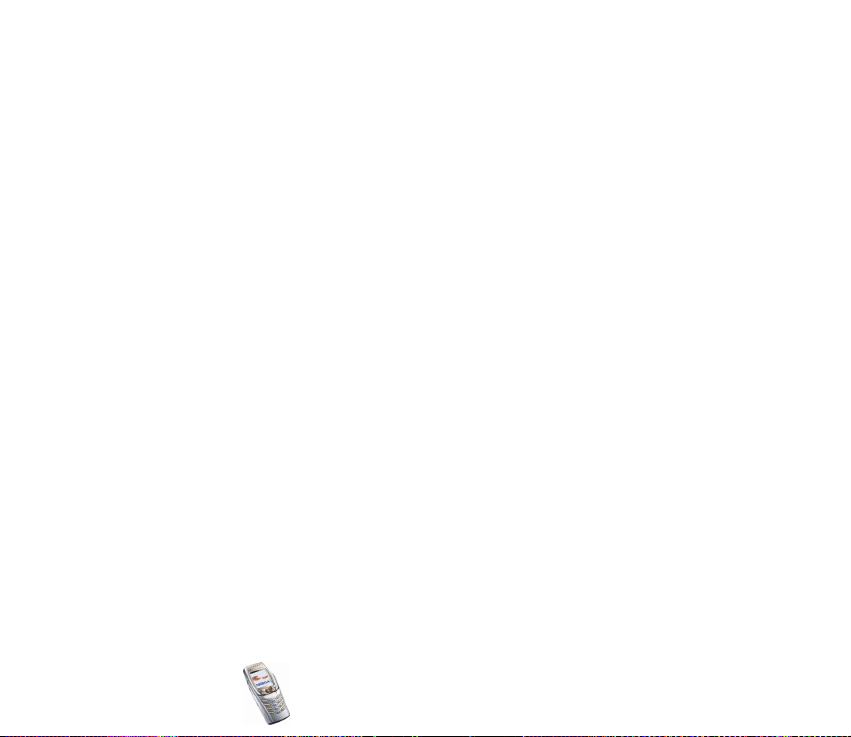
Ekstra..................................................................................................................................................... 165
Ses kayýt cihazý................................................................................................................................ 165
Hesap makinesi ............................................................................................................................... 166
Geri sayým sayacý............................................................................................................................ 168
Kronometre....................................................................................................................................... 168
Servisler (Menü 9) ................................................................................................................................. 170
Servislere eriþmek ve servisleri kullanmak için temel adýmlar .............................................. 171
Telefonu bir servis için ayarlama................................................................................................... 171
Servis ayarlarýný elle girme........................................................................................................... 171
Bir servise baðlanma......................................................................................................................... 172
Servis sayfalarýný tarama ................................................................................................................. 173
Tarama sýrasýnda telefon tuþlarýný kullanma .......................................................................... 173
Tarama sýrasýnda kullanabileceðiniz seçenekler .................................................................... 174
Doðrudan arama ............................................................................................................................. 175
Servis baðlantýsýný kesme................................................................................................................. 175
Çok modlu tarayýcýnýn görünüm ayarlarý..................................................................................... 175
Çerezler (Cookies)............................................................................................................................... 176
Yer imleri (bookmarks)...................................................................................................................... 177
Yer imi (bookmark) alma .............................................................................................................. 177
Ýndirme.................................................................................................................................................. 177
Servis gelen kutusu............................................................................................................................ 178
Önbellek................................................................................................................................................ 179
Tarayýcý güvenliði ............................................................................................................................... 179
Güvenlik modülü............................................................................................................................. 179
Sertifikalar........................................................................................................................................ 180
Dijital imza ....................................................................................................................................... 181
SIM hizmetleri (Menü 10) .................................................................................................................. 183
7. PC ile Baðlantý............................................................................................. 184
Copyright © 2004 Nokia. All rights reserved.
18
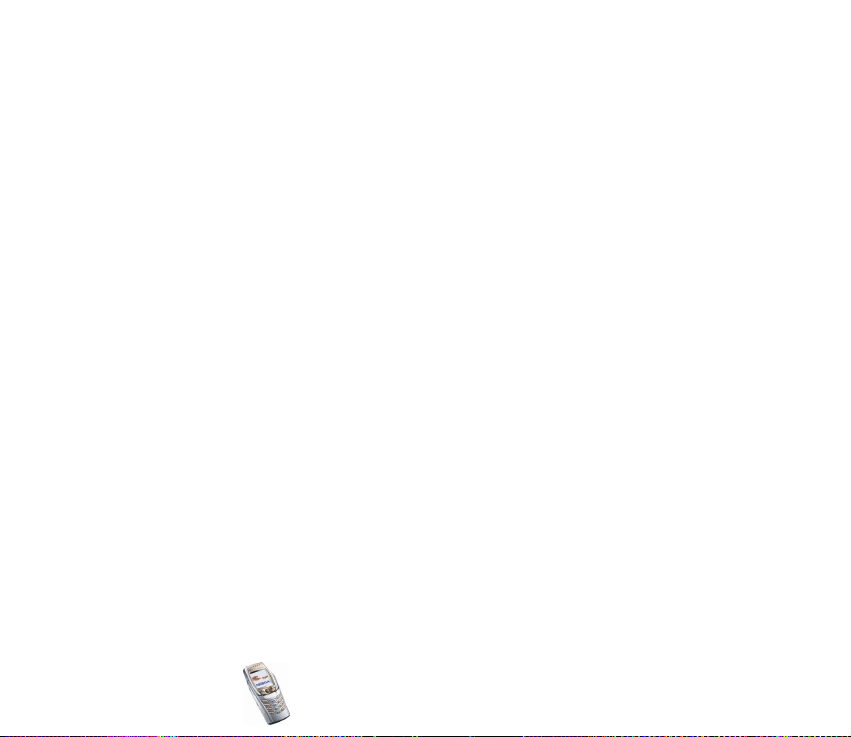
PC Suite.................................................................................................................................................... 184
EGPRS, HSCSD ve CSD...................................................................................................................... 186
Veri iletiþim uygulamalarýný kullanma............................................................................................. 186
8. Batarya bilgileri........................................................................................... 187
Þarj Etme ve Boþaltma ......................................................................................................................... 187
BAKIM VE ONARIM........................................................................................ 189
ÖNEMLÝ GÜVENLÝK BÝLGÝLERÝ....................................................................... 191
Copyright © 2004 Nokia. All rights reserved.
19
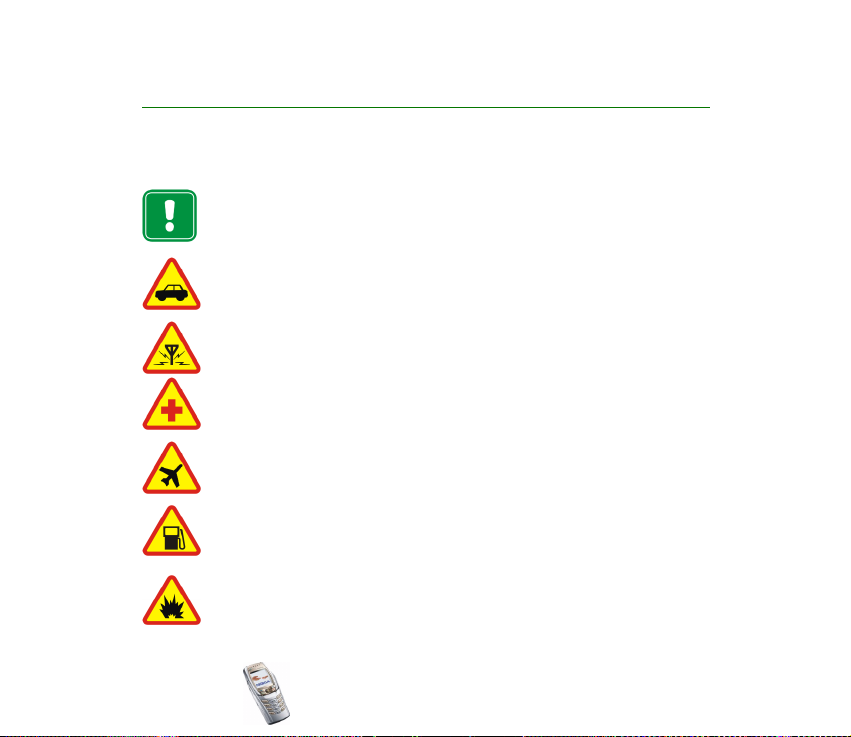
GÜVENLÝÐÝNÝZ ÝÇÝN
Bu basit talimatlarý okuyun. Bu kurallara uyulmamasý tehlikeli ya da yasalara aykýrý sonuçlar
doðurabilir. Bu kýlavuzda daha ayrýntýlý açýklamalar yer almaktadýr.
Telsiz telefon kullanýmýnýn yasak olduðu veya etkileþim ve tehlikeye neden
olabileceði durumlarda telefonu açmayýn.
ÖNCE YOL GÜVENLÝÐÝ
Motorlu taþýt kullanýrken cep telefonuyla konuþmayýn.
GÝRÝÞÝM
Tüm mobil telefonlar, performansý düþüren etkileþime maruz kalabilir.
HASTANELERDE TELEFONU KAPATIN
Her türlü düzenleme ya da kurala uyun. Týbbi cihazlarýn yakýnýnda telefonunuzu
kapatýn.
UÇAKTA TELEFONU KAPATIN
Kablosuz cihazlar uçakta etkileþime neden olabilir.
BENZÝN ÝSTASYONLARINDA TELEFONU KAPATIN
Telefonu benzin pompalarýnýn yanýnda kullanmayýn. Yakýt veya kimyasallarýn
yakýnýnda kullanmayýn.
PATLAMA YAPILAN YERLERDE TELEFONU KAPATIN
Patlama yapýlan yerlerde telefonu kullanmayýn. Kýsýtlamalara dikkat edin, tüm
düzenleme ve kurallara uyun.
Copyright © 2004 Nokia. All rights reserved.
20
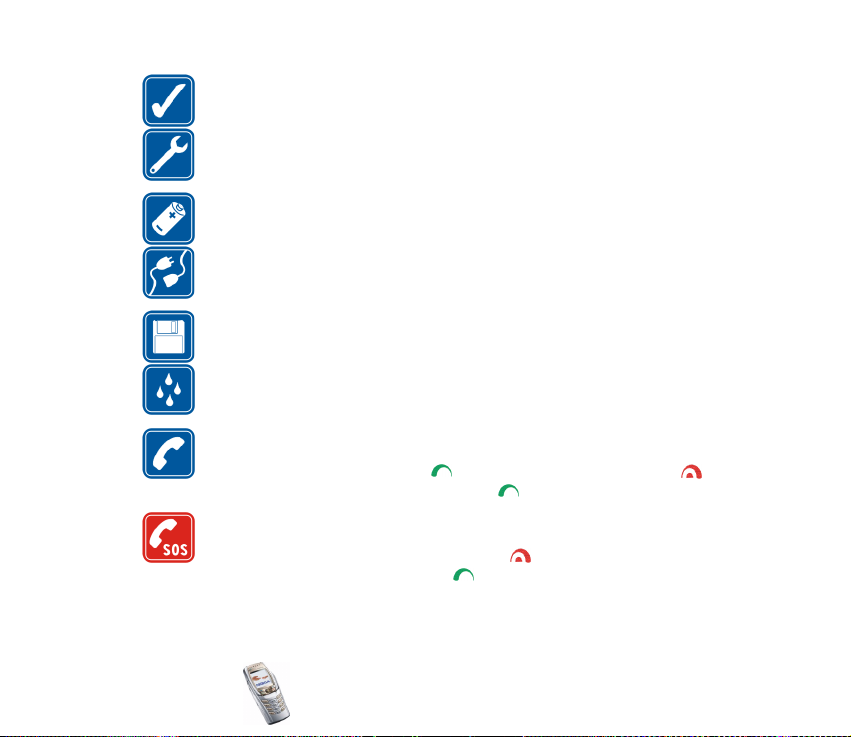
DÝKKATLÝ KULLANIN
Yalnýzca normal konumda kullanýn. Antene gereksiz yere dokunmayýn.
YETKÝLÝ SERVÝS
Telefonu yalnýzca uzman personel monte edebilir veya onarabilir.
AKSESUARLAR VE BATARYALAR
Yalnýzca onaylý aksesuar ve bataryalarý kullanýn. Uyumsuz ürünler baðlamayýn.
DÝÐER CÝHAZLARA BAÐLAMA
Baþka bir cihaza baðlarken, ayrýntýlý güvenlik yönergeleri için cihazýn kullaným
kýlavuzunu okuyun. Uyumsuz ürünler baðlamayýn.
YEDEK KOPYALAR
Tüm önemli verilerin yedek kopyalarýný almayý unutmayýn.
SUYA DAYANIKLILIK
Telefonunuz suya dayanýklý deðildir. Kuru tutun.
ARAMA
Telefonun açýk ve hizmete hazýr olduðundan emin olun. Telefon numarasýný alan
koduyla birlikte tuþlayýn, ardýndan tuþuna basýn. Aramayý bitirmek için
tuþuna basýn. Gelen aramayý cevaplamak için tuþuna basýn.
ACÝL ARAMALAR
Telefonun açýk ve hizmete hazýr olduðundan emin olun. Ekraný temizlemek için
(örneðin, aramadan, menüden, vb. çýkmak için) tuþuna gerektiði kadar
basýn. Acil numarayý tuþlayýn ve sonra tuþuna basýn. Yerinizi bildirin. Aksi
istenmedikçe aramayý bitirmeyin.
Copyright © 2004 Nokia. All rights reserved.
21
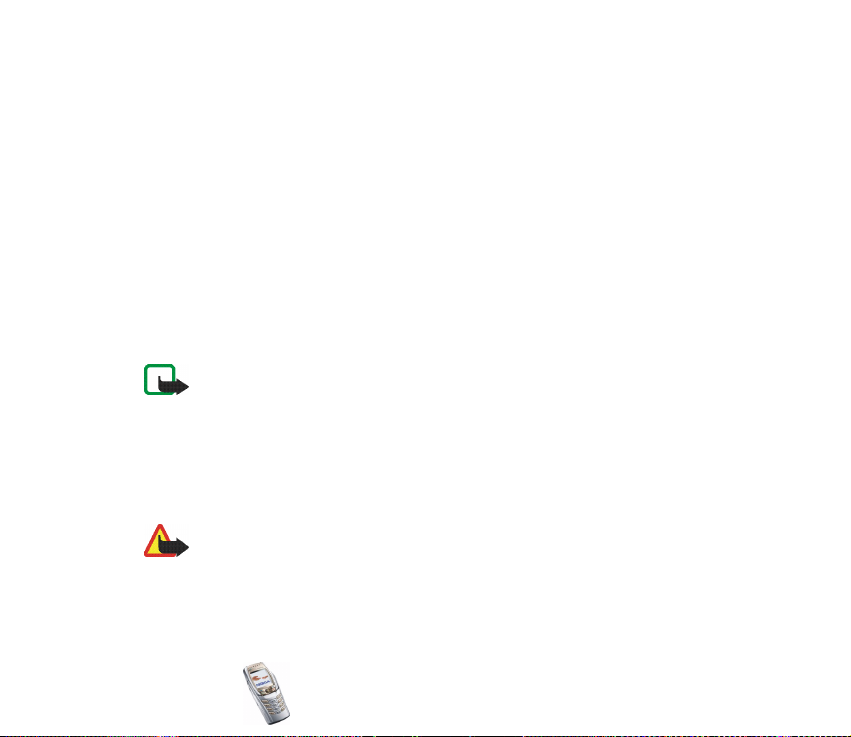
■ Þebeke Hizmetleri
Bu kullaným kýlavuzunda açýklanan kablosuz telefon, EGSM 900, GSM1800 ve GSM 1900
þebekelerinde kullanýlmak üzere onaylanmýþtýr.
Tri-band, þebekeye baðlý bir özelliktir. Bu özelliðe abone olup olamayacaðýnýzý ve kullanýp
kullanamayacaðýnýzý öðrenmek için yerel hizmet saðlayýcýnýza baþvurun.
Bu telefon TCP/IP protokollerinde çalýþan WAP 2.0 protokollerini (HTTP ve SSL) destekler. Bu
telefonun MMS, tarama, e-posta, sohbet, durum göstergeli rehber, uzaktan OMA Veri
Senkronizasyonu gibi bazý özellikleri ve tarayýcý kullanarak veya MMS üzerinden içerik
indirme iþlemi, söz konusu teknolojiler için þebeke desteði gerektirir.
Bu kýlavuzdaki bazý özelliklere Þebeke Hizmetleri adý verilir. Bunlar, kablosuz hizmet
saðlayýcýnýz aracýlýðýyla sizin düzenlediðiniz özel hizmetlerdir. Bu Þebeke Hizmetlerinden
yararlanabilmeniz için, bu hizmetlere yerel hizmet saðlayan kuruluþlardan abone olmanýz ve
kullaným yönergelerini almanýz gerekir.
Not: Bazý þebekeler, tüm dile baðlý karakterleri ve/veya hizmetleri
desteklemeyebilir.
■ Donanýmlar hakkýnda
Bu cihazla kullanacaðýnýz herhangi bir þarj cihazýnýn önce model numarasýný denetleyin. Bu
cihaz, ACP-7, ACP-8, ACP-9, ACP-12, LCH-8, LCH-9 LCH-12 ve AC-1 cihazlarýyla þarj
edilerek kullanýlacak þekilde tasarlanmýþtýr.
Uyarý: Bu telefon modeliyle birlikte, yalnýzca kullanýlmasý telefon imalatçýsý
tarafýndan onaylanan bataryalarý, þarj cihazlarýný ve aksesuarlarý kullanýn. Baþka
tip malzeme kullanýlmasý, telefon için geçerli olan onay ve garantileri geçersiz
kýlacak ve tehlikeli olacaktýr.
Onaylý aksesuarlarý edinmek için bayinize baþvurun.
Copyright © 2004 Nokia. All rights reserved.
22
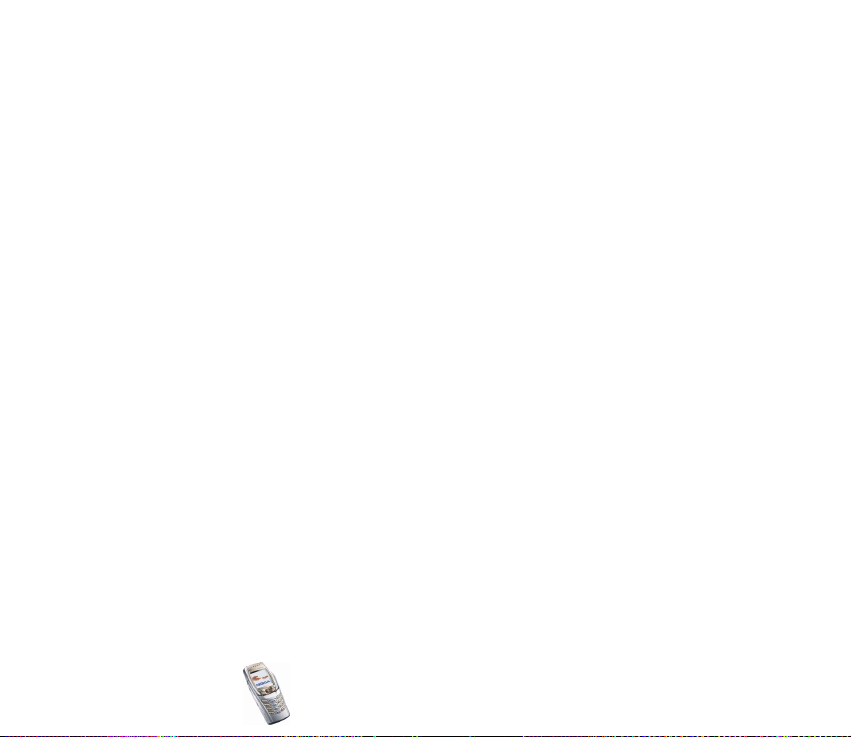
Donanýmlarýn kullanýmý ile ilgili birkaç pratik kural
• Aksesuarlarý küçük çocuklarýn eriþemeyeceði bir yerde saklayýn.
• Herhangi bir aksesuarýn güç kablosunu prizden çekerken, kabloyu deðil fiþi çekin.
• Aracýnýza kurulan aksesuarlarýn doðru monte edilip edilmediðini ve çalýþýp çalýþmadýðýný
düzenli olarak kontrol edin.
• Karmaþýk araç aksesuarlarýnýn kurulumu, yalnýzca uzman personel tarafýndan
yapýlmalýdýr.
Copyright © 2004 Nokia. All rights reserved.
23

Genel bilgiler
■ Giriþ kodlarý
Güvenlik kodu (5 - 10 basamaklý)
Güvenlik kodu, telefonunuzun yetkisiz kullanýmlara karþý korunmasýna yardýmcý
olur. Önceden belirlenen kod 12345’tir. Kodu deðiþtirdiðinizde, yeni kodu
telefonunuzdan ayrý, gizli ve güvenli bir yerde saklayýn. Kodu deðiþtirmek ve
telefonu kod soracak þekilde ayarlamak için, bkz: Güvenlik ayarlarý, sayfa 140.
Güvenlik kodunu beþ kez hatalý olarak girerseniz, telefonda Kod hatasý mesajý
görüntülenebilir. Beþ dakika bekleyip kodu yeniden girin.
PIN ve PIN2 kodlarý (4 - 8 basamaklý),
Modül PIN kodu ve Ýmza PIN kodu
• PIN (Kiþisel Kimlik Numarasý) kodu, SIM kartýnýzý yetkisiz kullanýmlara karþý
korur. PIN kodu genellikle SIM kart ile birlikte verilir. Telefonu, her açýldýðýnda
PIN kodunu soracak þekilde ayarlayýn, bkz: Güvenlik ayarlarý, sayfa 140.
• PIN2 kodu SIM kartla birlikte verilebilir ve bazý iþlevlere eriþmek için gereklidir.
• Modül PIN kodu, güvenlik modülündeki bilgilere eriþmek için gereklidir. Bkz:
Güvenlik modülü, sayfa 179. SIM kartta güvenlik modülü bulunuyorsa, SIM
kartla birlikte modül PIN kodu verilir.
Copyright © 2004 Nokia. All rights reserved.
24
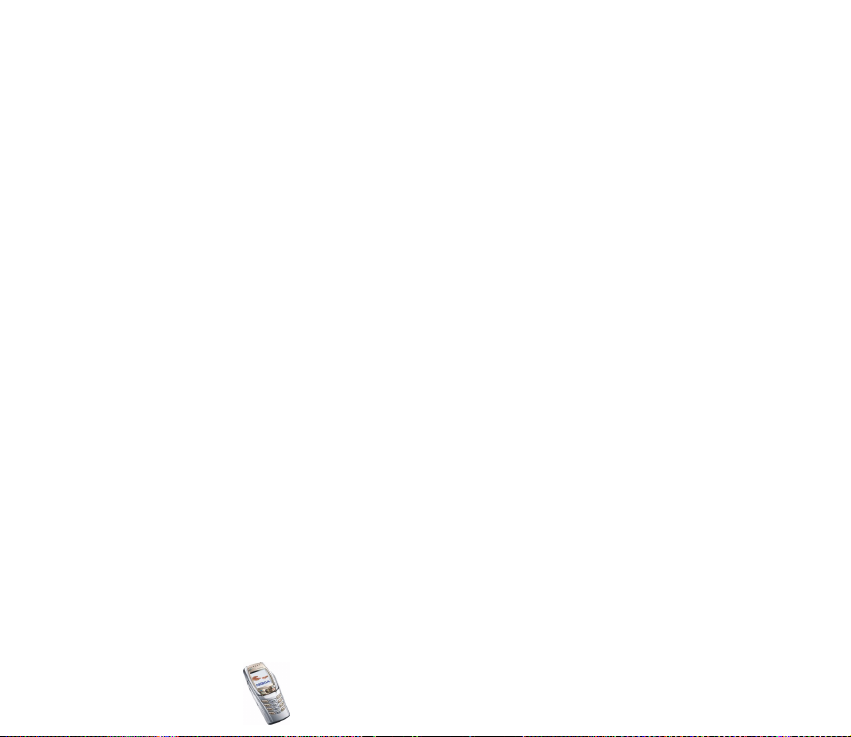
• Ýmza PIN kodu, dijital imza için gereklidir. Bkz: Dijital imza, sayfa 181. SIM
kartta güvenlik modülü bulunuyorsa, SIM kartla birlikte imza PIN kodu verilir.
Üç kez art arda yanlýþ PIN kodu girerseniz, telefonda PIN kilitlendi veya PIN kodu
kilitlendi mesajý görüntülenebilir ve PUK kodunu girmeniz gerekebilir.
PUK ve PUK2 kodlarý (8 basamaklý)
PUK (Kiþisel Blokaj Açma Anahtarý) kodu bloke olmuþ PIN kodunu deðiþtirmek için
kullanýlýr. Bloke edilen bir PIN2 kodunu deðiþtirmek için PUK2 kodu gerekir.
Kodlar SIM kartla birlikte verilmemiþse, þebeke operatörünüze veya servis
saðlayýcýnýza baþvurun.
Kýsýtlama þifresi (4 basamaklý)
Kýsýtlama þifresi, Arama kýsýtlama servisi kullanýlýrken gereklidir, bkz: Güvenlik
ayarlarý, sayfa 140. Þifreyi servis saðlayýcýnýzdan alabilirsiniz.
M-cüzdan kodu (4 - 10 basamaklý)
M-cüzdan servislerine eriþmek için m-cüzdan kodu gereklidir. Birkaç kez yanlýþ mcüzdan kodu girerseniz, m-cüzdan uygulamasý beþ dakika süreyle engellenir.
Ayrýntýlý bilgi için, bkz: M-cüzdan, sayfa 153.
■ Telefonun iþlevlerine genel bakýþ
Nokia 6810 cep telefonunuz EGSM 900,GSM 1800 ve GSM 1900 þebekelerinde
kullanýlmak üzere onaylanmýþtýr. Takvim, radyo, hoparlör, saat, ve çalar saat gibi
Copyright © 2004 Nokia. All rights reserved.
25
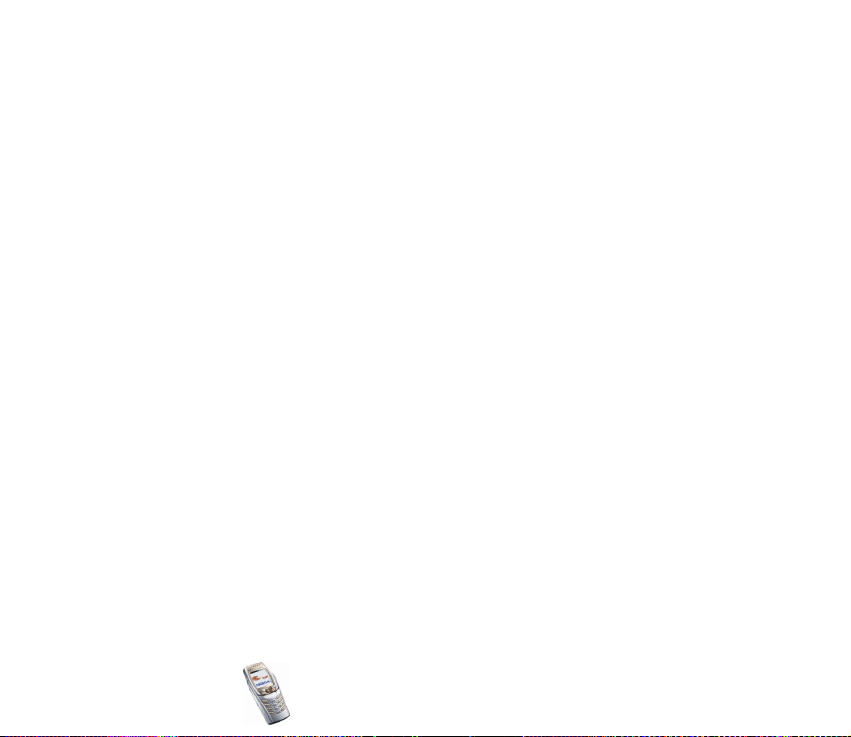
günlük yaþamda pratik kullaným olanaðý sunan pek çok iþlev saðlamaktadýr. Cep
telefonunuz aþaðýdaki iþlevleri destekler (bu iþlevlerin birçoðu þebeke
servisleridir):
• EDGE – GSM Geliþimi için Geliþtirilmiþ Veri Hýzlarý (Enhanced Data rates for
GSM Evolution), bkz: EGPRS, sayfa 132. EDGE paket iletim þebekeleri GPRS ile
karþýlaþtýrýldýðýnda daha hýzlý baðlantý sunar.
• Servis saðlayýcýlarýn web sunucularýndan renkli ve zengin grafik içeriði
almanýza ve bunlarý görüntülemenize olanak tanýyan xHTML tarayýcýsý. Bkz:
Servisler (Menü 9), sayfa 170.
• Uyumlu cihazlarý ve servisleri olan iþ arkadaþlarýnýzla, ailenizle ve dostlarýnýzla
uygunluk bilgilerini kolayca paylaþmanýza olanak tanýyan durum göstergeli
rehber. Bkz: Durumum, sayfa 112.
• Çevrimiçi kullanýcýlara kýsa metin mesajlarý göndermenin bir yolu olan sohbet.
Bkz: Sohbet, sayfa 86.
• Kolay metin yazmayý saðlayan mesaj klavyesi, bkz: Mesaj yazma ve gönderme,
sayfa 68.
• E-posta yazmanýza, göndermenize ve hesabýnýzdaki e-postalarý almanýza
olanak tanýyan e-posta iþlevi. Bkz: E-posta uygulamasý, sayfa 81.
• Uyumlu cihazlara metin, resim, ses veya video klipler içeren multimedya
mesajlarý göndermenize ve bunlarý almanýza olanak tanýyan multimedya mesaj
servisi (MMS). Resimleri ve zil seslerini kaydederek telefonunuzu
kiþileþtirebilirsiniz, bkz: Multimedya mesajlarý, sayfa 75
Copyright © 2004 Nokia. All rights reserved.
26
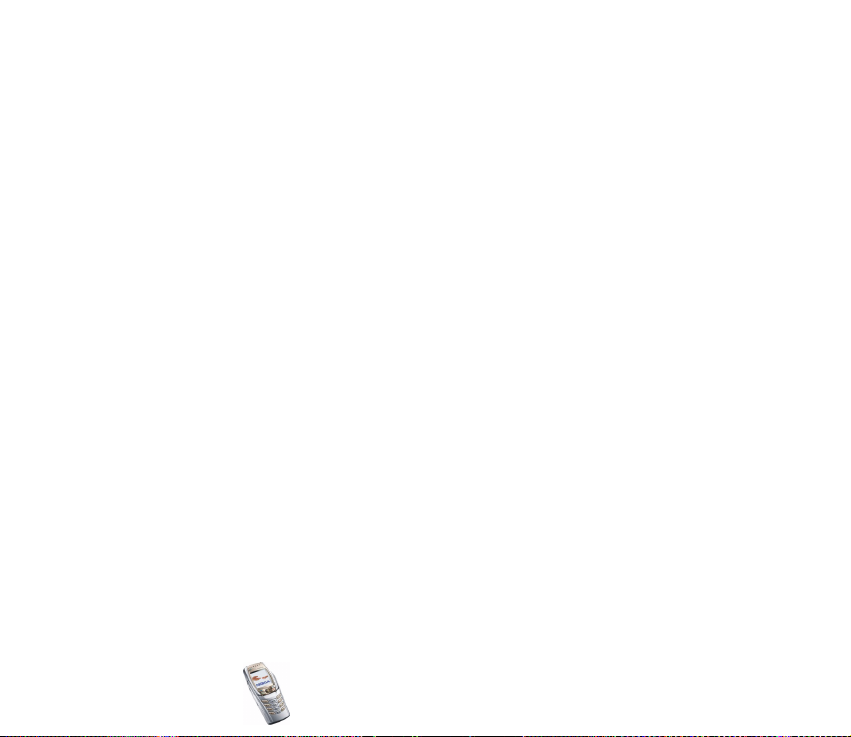
• Çok sesli (Polyphonic) MIDI ses, ayný anda çalýnan birkaç ses bileþeninden
oluþur. Telefonunuzda 40’tan çok enstrümandan alýnmýþ ses bileþenleri
bulunmaktadýr ve ayný anda en çok 16 enstrüman çalýnabilmektedir. Telefon,
Ölçeklenebilir Çok Sesli (Polyphonic) MIDI (SP-MIDI) biçimini destekler.
• Java 2 Micro Edition, J2METM özellikle cep telefonlarý için tasanlanmýþ bazý
JavaTM uygulamalarý ve oyunlarýný içerir. Cep telefonunuza yeni uygulamalar ve
oyunlar indirebilirsiniz, bkz: Uygulamalar (Menü 8), sayfa 162.
• Dahili stereo radyo. Kulaklýk kullanarak veya hoparlör ile radyo dinleyebilirsiniz,
bkz: Radyo (Menü 6), sayfa 145.
Paylaþýlan hafýza
Bu cep telefonunun aþaðidaki özellikleri hafýzayý paylaþabilir: rehber, metin,
sohbet ve multimedya mesajlarý, e-posta uygulamasý, ses etiketleri ve SMS
daðýtým listeleri, görüntüler, zil sesleri, galerideki video klipler ile ses klipleri,
ajanda, yapýlacaklar notlarý, Java oyunlarý, uygulamalar ve not uygulamasý. Bu
özelliklerden herhangi birinin kullanýlmasý paylaþýlan hafýza kullanýmý gerektiren
uygulamalarýn kullanabileceði hafýzayý azaltabilir. Bu durum, herhangi bir
özelliðin (diðer özelliklerle paylaþýlan hafýzanýn yaný sýra bazý özelliklerin
kendilerine ayrýlmýþ hafýzaya sahip olmalarýna raðmen) yoðun bir þekilde
kullanýlmasý sýrasýnda görülebilir. Örneðin, bazý görüntülerin, Java
uygulamalarýnýn vb. kaydedilmesi paylaþýlan hafýzanýn tümünü kullanabilir ve cep
telefonunuz hafýzanýn dolu olduðunu bildiren bir mesaj görüntüleyebilir. Bu
durumda, iþleme devam etmeden önce paylaþýlan hafýzada saklanan bilgilerin ve
kayýtlarýn bir kýsmýný silin.
Copyright © 2004 Nokia. All rights reserved.
27
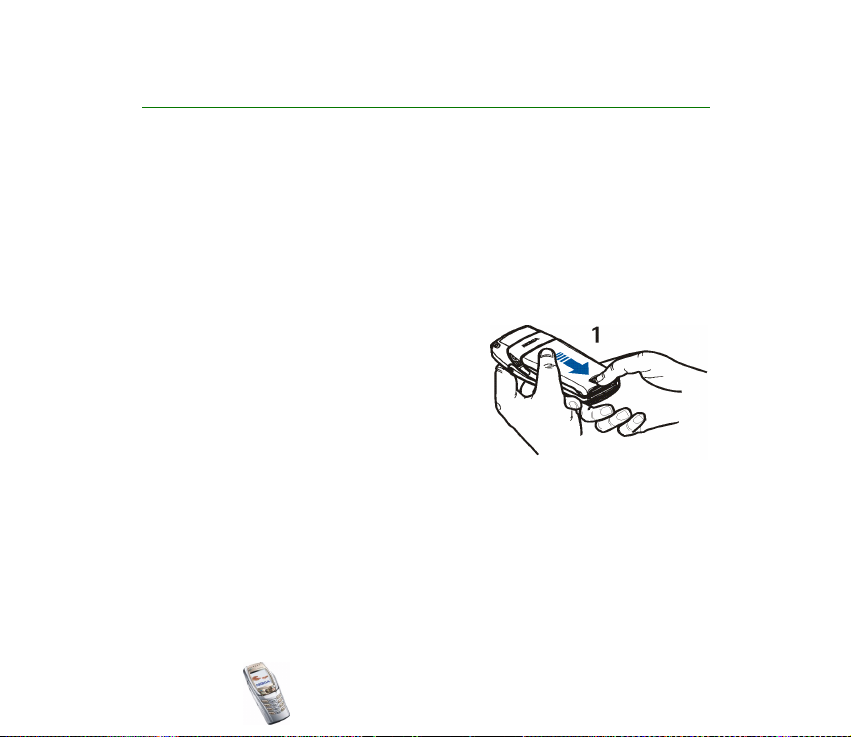
1. Baþlarken
■ SIM kartý ve bataryayý takma
• Tüm SIM kartlarý küçük çocuklarýn ulaþamayacaðý yerlerde saklayýn.
• SIM kart ve temas yüzeyleri çizilme ve bükülmelerle kolaylýkla zarar
görebileceðinden, kartý tutarken, yerine takarken ya da yerinden çýkartýrken
dikkatli olun.
• SIM kartý takmadan önce her zaman telefonun kapalý olmasýna ve herhangi bir
donanýmla baðlantýsýnýn olmamasýna dikkat edin ve bataryayý çýkarýn.
1. Telefonun arka yüzü size bakacak
þekildeyken, arka kapaktaki serbest býrakma
düðmesine basýn (1) ve ayný anda telefonun
arka kapaðýný kaydýrarak çýkartýn (2). Batarya
yerindeyse kaldýrarak çýkartýn.
Copyright © 2004 Nokia. All rights reserved.
28
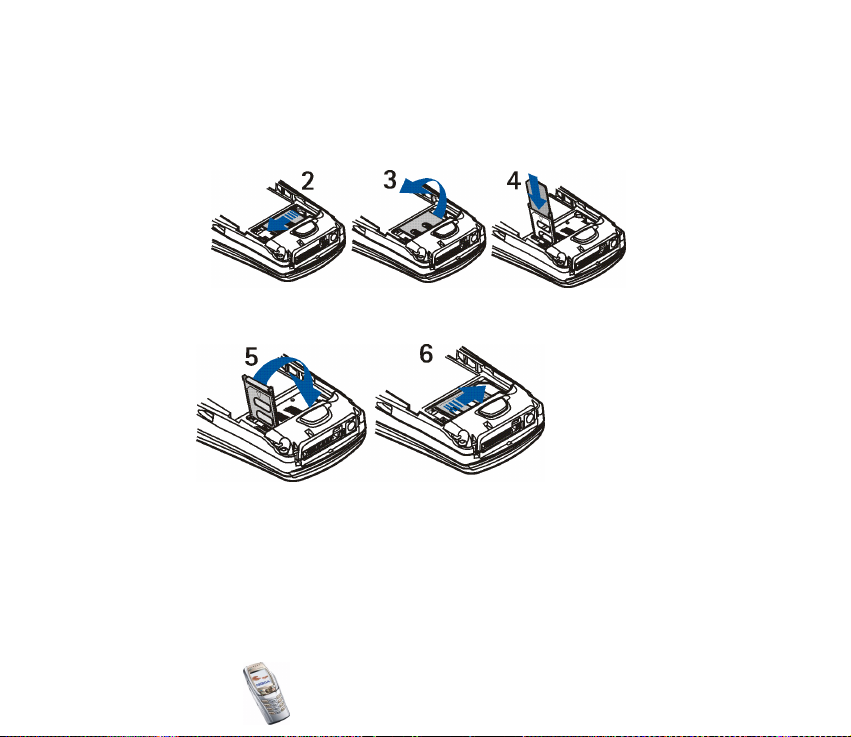
2. SIM kart yuvasýný geriye doðru kaydýrarak (2) serbest kalmasýný saðlayýn ve
kaldýrýn (3). SIM kartý SIM kart yuvasýna yerleþtirin (4). SIM kartýn doðru þekilde
yerleþtirildiðinden ve kartýn altýn renkli temas bölgesinin aþaðýya baktýðýndan
emin olun.
3. SIM kart yuvasýný kapatýn (5) ve kaydýrarak yerine yerleþtirin (6).
Copyright © 2004 Nokia. All rights reserved.
29
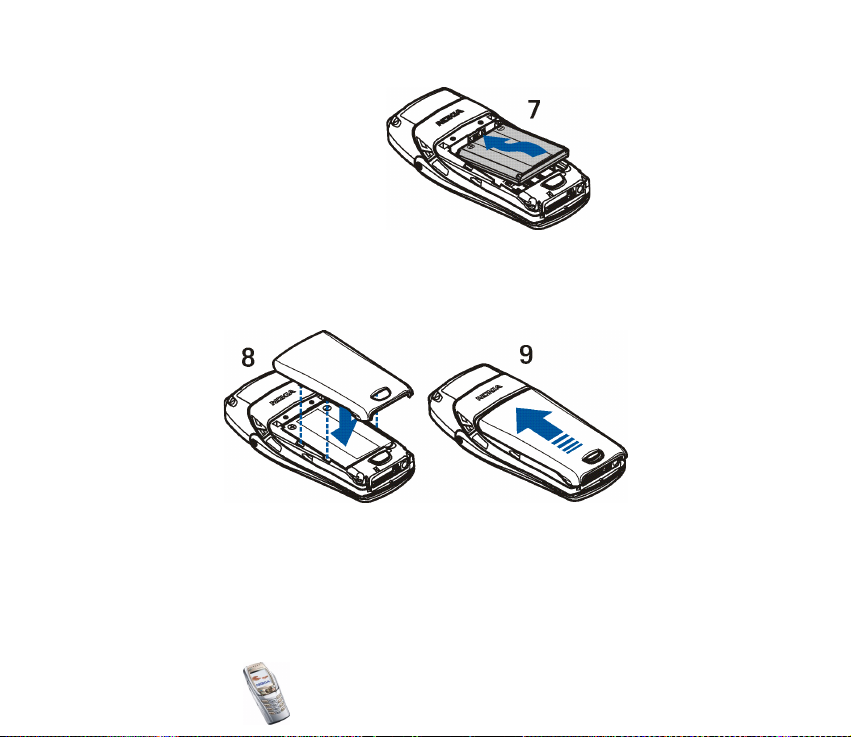
4. Bataryayý yerine takýn (7).
5. Arka kapaðý telefonun üzerindeki kilitleme mandallarýna doðru yönlendirin (8)
ve arka kapaðý kaydýrarak yerine oturmasýný saðlayýn (9).
Copyright © 2004 Nokia. All rights reserved.
30

■ Bataryayý þarj etme
1. Þarj cihazý kablosunun ucunu
telefonun alt kýsmýndaki sokete
takýn.
2. Þarj cihazýný AC duvar prizine takýn.
Telefon açýksa, ekranda kýsa bir süre
için Þarj oluyor mesajý görüntülenir.
Batarya tamamen boþaldýysa, þarj
göstergesinin ekranda görüntülenmesi veya arama yapýlabilmesi için birkaç
dakikalýk bir süre geçmesi gerekebilir.
Telefonu, þarj cihazýna baðlýyken de kullanabilirsiniz.
Þarj süresi, kullanýlan þarj cihazýna ve bataryaya baðlýdýr. Örneðin, BLC-2
bataryasýný ACP-12 þarj cihazýnda þarj etmek, telefon bekleme modundayken
yaklaþýk 90 dakikanýzý alýr.
■ Telefonu açma ve kapatma
Uyarý: Telsiz telefon kullanýmýnýn yasak olduðu veya etkileþim ve tehlikeye neden
olabileceði durumlarda telefonu açmayýn.
Copyright © 2004 Nokia. All rights reserved.
31

Açma/kapatma tuþunu basýlý tutun.
• Telefon PIN kodunun veya bir güvenlik kodunun
girilmesini isterse, kodu girin ve Tamam tuþuna basýn.
Ayrýca bkz: Güvenlik ayarlarý, sayfa 140 v e Genel bilgiler,
sayfa 24
• SIM kart doðru þekilde yerleþtirildiði halde telefonda
SIM kartý takýn veya SIM kart desteklenmiyor mesajý
görüntülenirse, þebeke operatörünüze veya servis
saðlayýcýnýza baþvurun. Telefonunuz 5 voltluk SIM kartlarý desteklemediðinden,
kartýn deðiþtirilmesi gerekebilir.
ETKÝLÝ KULLANIM ÝÇÝN ÝPUÇLARI: Telefonunuzda yerleþik
bir anten bulunmaktadýr. Diðer radyo vericisi aletlerde de
olduðu gibi, telefon açýkken gerekmedikçe antene
dokunmayýn. Antenle temas, konuþma niteliðini etkiler ve
telefonun gereðinden yüksek bir güç düzeyinde
çalýþmasýna neden olabilir. Görüþme sýrasýnda antene
dokunulmamasý, telefonunuzla en uygun sinyal algýlama
performansýna ve konuþma süresi deðerine ulaþýlmasýný
saðlar.
Copyright © 2004 Nokia. All rights reserved.
32

Kapaðý açma
1. Telefonu iki elinizle
tutun ve kapaðý resimde
gösterildiði þekilde açýn
(1).
Copyright © 2004 Nokia. All rights reserved.
33

2. Yerine oturduðunu duyana kadar kapaðý döndürün
(2). Kapakla telefonun altýn renkli baðlantý
noktalarýnýn birbirine temas ettiðinden emin olun.
Copyright © 2004 Nokia. All rights reserved.
34

3. Telefonu yatay konuma getirin ve resimde gösterildiði gibi tutun (3). Kapak
açýk olduðunda, hoparlör iþlevi otomatik olarak etkinleþir.
Copyright © 2004 Nokia. All rights reserved.
35

Klavye ýþýklarýný açma ve kapatma
• Klavye ýþýklarý, kapaðý açtýðýnýzda otomatik olarak açýlmaz. Iþýklarý açmak için,
klavyenin sol üst köþesindeki ýþýk tuþuna basýn. Klavye ýþýklarý belirli bir
sürenin sonunda kapatýlýr, ancak herhangi bir tuþa basýlmasýyla birlikte yeniden
açýlýr.
• Klavye эюэklarэnэ kapatmak iзin, klavye эюэрэ tuюuna basэn veya kapaрэ kapatэn.
Copyright © 2004 Nokia. All rights reserved.
36

2. Telefonunuz
■ Tuþlar (kapak kapalýyken)
1. Açma/kapatma tuþu
Telefonunuzu açar ve kapatýr.
Tuþ takýmý kilitliyken açma/
kapatma tuþuna basýldýðýnda,
telefonun ekran ýþýklarý
yaklaþýk 15 saniye süreyle
yanar.
2. Ses seviyesi tuþu
Telefon kulaklýðýnýn, kulaklýklý
mikrofon setinin ve
hoparlörün ses seviyesini
ayarlar.
3. Seçim tuþlarý ve
Tuþlarýn iþlevi ekranda,
tuþlarýn üzerinde gösterilen
yönlendirici metne göre
deðiþir, bkz: Bekleme modu,
sayfa 42.
4. 5 yönlü joystick
Copyright © 2004 Nokia. All rights reserved.
37

Ýsimler, telefon numaralarý, menüler veya ayarlar arasýnda ilerlemenizi saðlar. 5
yönlü joystick, metin yazarken, takvimi kullanýrken ve bazý oyun
uygulamalarýnda imleci yukarý ve aþaðý, saða ve sola hareket ettirmek için de
kullanýlýr. Joystick’e basmak orta seçim tuþu ile ayný iþlevi görür, kýsa süreyle
basmak ise joystick’in üzerinde ekranda gösterilen iþlevi seçer.
Bekleme modundayken joystick kýsayol olarak görev yapar. Joystick’i
• saða bastýrarak Takvim’e eriþebilirsiniz.
• sola bastýrarak SMS mesajý yazmaya baþlayabilirsiniz.
• yukarý veya aþaðý bastýrarak rehbere eriþebilirsiniz.
5. telefon numarasýný çevirir ve gelen aramayý cevaplar. Bekleme modunda,
son aranan numaralarýn listesini gösterir.
6. etkin aramayý bitirir. Herhangi bir iþlevden çýkmanýzý saðlar.
7. - rakam ve harf girmenizi saðlar.
ve , farklý iþlevlerde çeþitli amaçlar için kullanýlýr.
8. Kulaklýk
Copyright © 2004 Nokia. All rights reserved.
38

■ Konektörler
1. Þarj cihazý konektörü
2. Kulaklýklý mikrofon setleri, veri
kablosu ve diðer donanýmlar için
Pop-PortTM konektörü. Bir
donanýmý Pop-port konektörüne
resimde gösterildiði gibi
baðlayýn.
3.Kýzýl
ötesi baðlantý noktasý
4.Hoparlör
5.Mikrofon
■ Kulaklýklý mikrofon seti
Uyumlu kulaklýklý mikrofon setini cep telefonunuzun Pop-Port konektörüne
baðlayýn.
Copyright © 2004 Nokia. All rights reserved.
39

Kulaklýðý resimde görüldüðü gibi
taþýyabilirsiniz.
■ Tuþlar (kapak açýkken)
Kapaðý açtýðýnýzda, ekrandaki grafikler 90 derece döner ve sol, orta ve sað seçim
tuþlarýnýn konumlarý deðiþir, ancak seçim tuþlarýnýn üzerindeki yönlendirici
Copyright © 2004 Nokia. All rights reserved.
40

metinler deðiþmez. Tuþlarý metin yazmak ve düzenlemek üzere kullanmak için, bkz:
Mesaj klavyesini kullanarak metin yazma, sayfa 55.
1. Klav y e эюэрэ tuюu klavye kullanýlýrken ek aydýnlatma saðlamak üzere klavye
эюэрэnэ aзэp kapatэr. Ayrэca bkz. Klavye ýþýklarýný açma ve kapatma, sayfa 36.
2. Tercih tuþu , kýsa süreyle basýldýðýnda, bir tercihler listesi açar. Tuþ basýlý
tutulduðunda telefon kapanýr.
3. etkin aramayý bitirir. Herhangi bir iþlevden çýkmanýzý saðlar.
4. Geri al tuþu harfleri siler.
5. Enter tuþu metin düzenlerken satýr baþýna geçmenizi saðlar.
6. Üst karakter tuþlarý ve büyük harfleri ve simgeleri girmenizi
saðlar. Üst karakter tuþunun ardýndan istenen tuþa basabilir ya da iki tuþa ayný
anda basabilirsiniz.
Copyright © 2004 Nokia. All rights reserved.
41

7. Ara çubuðu tuþlarý ve bir boþluk girmenizi saðlar.
8. 5 yönlü joystick . Kullanýmý hakkýnda bilgi
almak için, bkz: Tuþlar (kapak kapalýyken),
sayfa 37. Resimde gösterildiði þekilde bir iþlev
seçmek için kapak açýkken joystick’e basýn.
9. telefon numarasýný çevirir ve gelen
aramayý cevaplar. Bekleme modunda, en son
aranan numaralarýn listesini gösterir.
10.Sað seçim tuþu . Tuþun iþlevi, ekranda,
tuþun üzerinde gösterilen kýlavuz metne göre deðiþir.
11.Açma kapatma tuþu/Sol seçim tuþu telefonu açýp kapatýr. Telefonunu
mesaj klavyesi açýkken, sol seçim tuþunun iþlevi, tuþun üzerinde ekranda
gösterilen yönlendirici metne göre deðiþir.
12.Karakter tuþu metin yazma sýrasýnda bir karakterler ve simgeler grubunu
açmanýzý saðlar.
■ Bekleme modu
Telefon kullanýma hazýr olduðunda (kapak kapalý ya da açýk olabilir) ve herhangi
bir karakter girilmediði durumda telefon bekleme modundadýr.
Copyright © 2004 Nokia. All rights reserved.
42

1. Cep telefonunuzun kullanýlmakta olduðu
hücresel þebekeyi göstermek üzere þebeke adýný
veya operatör logosunu görüntüler.
2. Cep telefonu þebekesinin bulunduðunuz
yerdeki sinyal gücünü gösterir. Çubuk ne kadar
uzunsa, sinyal o kadar güçlü demektir.
3. Batarya þarj düzeyini gösterir. Çubuk ne kadar
uzunsa, batarya o kadar dolu demektir.
4. Bekleme modunda sol seçim tuþu Git tuþudur.
Kiþisel kýsayol listenize ekleyebileceðiniz kullanýlabilir iþlevler listesini
görüntülemek için Git tuþuna basýn. Seçenek tuþuna basýp aþaðýdaki
seçeneklerden birini belirleyin:
• Seçenekleri belirle ekleyebileceðiniz kullanýlabilir iþlevler listesini
görüntülemek için kullanýlýr.
Ýstediðiniz iþleve ilerleyin ve söz konusu iþlevi kýsayol listesine eklemek için
Ýþaretle tuþuna basýn. Listeden bir iþlev kaldýrmak için, Kaldýr tuþuna basýn.
• Düzenle listedeki iþlevleri yeniden düzenlemek için kullanýlýr. Ýstenen iþlevi
belirleyip, önce Taþý tuþuna basýn, ardýndan iþlevi taþýmak istediðiniz yeri
seçin.
Herhangi bir nedenle Git menüsünün içeriðini sildiyseniz, bir iþlev eklemek
için Ekle seçeneðini belirleyin.
5. Bekleme modundayken orta seçim tuþu Menü seçeneðine eriþim saðlar.
Copyright © 2004 Nokia. All rights reserved.
43

6. Bekleme modundayken sað seçim tuþu Rehber seçeneðine, operatöre özgü bir
tuþa veya seçtiðiniz kýsayol iþlevine eriþim saðlar. Sað seçim tuþuna metin
• Rehber olduðunda basarsanýz, Rehber menüsüne eriþebilirsiniz.
• operatöre özgü tuþ olduðunda basarsanýz, operatöre özgü web sitesine
eriþebilirsiniz.
• Sað seçim tuþu altýnda belirlediðiniz ve etkinleþtirdiðiniz özel bir iþlev
varken basarsanýz, söz konusu iþleve doðrudan eriþebilirsiniz. Bkz: Kiþisel
kýsayollar, sayfa 127.
Ayrýca bkz: Bekleme modundaki temel göstergeler, sayfa 45.
Ekran koruyucu
Telefon iþlevlerinden hiçbirinin kullanýlmadýðý durumlarda belirli bir süreden sonra
telefon otomatik olarak ekran koruyucuyu etkinleþtirir, bkz: Ekran ayarlarý, sayfa
125.
Ekran koruyucu açýkken, telefon cevaplanmamýþ aramalarý , tuþ takýmý kilidini
, sessiz modu , alýnan mesajlarý ve alýnan multimedya mesajlarýný
belirten simgeleri görüntülemeye devam eder.
Duvar kaðýdý
Telefonunuzu, bekleme modunda bir artalan resmini duvar kaðýdý olarak
görüntüleyecek þekilde ayarlayabilirsiniz, bkz: Ekran ayarlarý, sayfa 125.
Copyright © 2004 Nokia. All rights reserved.
44

Bekleme modundaki temel göstergeler
Bir veya birkaç metin mesajý veya resimli mesaj aldýnýz. Bkz: SMS mesajý
veya SMS e-posta mesajý okuma ve cevaplama, sayfa 70.
Bir veya birkaç multimedya mesajý aldýnýz. Bkz: Multimedya mesajý okuma
ve cevaplama, sayfa 78.
veya
Telefonunuz sohbet servisine baðlý ve durum bilgisi sýrasýyla çevrimiçi
veya çevrimdýþý. Bkz: Sohbet servisine baðlanma ve baðlantýyý kesme,
sayfa 88.
Bir veya birkaç sohbet mesajý aldýnýz ve sohbet servisine baðlýsýnýz. Bkz:
Sohbet servisine baðlanma ve baðlantýyý kesme, sayfa 88.
Telefonun tuþ takýmý kilitli. Bkz: Tuþ takýmý kilidi (Tuþ kilidi), sayfa 47 ve
Otomatik tuþ kilidi ve Güvenlik tuþ kilidi, Telefon ayarlarý, sayfa 137.
Gelen arama bildirimi ayarý Kapalý ve Mesaj bildirim sesi ayarý Kapalý
olduðunda telefon çalmaz. Bkz: Zil sesi ayarlarý, sayfa 123.
Çalar saat, Açýk olarak ayarlý. Bkz: Çalar saat, sayfa 148.
Geri sayým sayacý çalýþýyor. Bkz: Geri sayým sayacý, sayfa 168.
Arka planda kronometre çalýþýyor. Bkz: Kronometre, sayfa 168.
EGPRS baðlantý modu olarak Sürekli baðlantý seçildiðinde ve EGPRS servisi
kullanýlabilir olduðunda, simge ekranýn sol üst köþesinde görüntülenir.
Bkz: EGPRS baðlantýsý, sayfa 133.
Copyright © 2004 Nokia. All rights reserved.
45

EGPRS baðlantýsý kurulduðunda, bu gösterge ekranýn sol üst köþesinde
görüntülenir. Bkz: EGPRS baðlantýsý, sayfa 133 ve Servis sayfalarýný
tarama, sayfa 173.
Örneðin, EGPRS çevirmeli baðlantýsý sýrasýnda gelen ve giden arama varsa,
EGPRS baðlantýsý askýya (beklemeye) alýnýr.
Kýzýlötesi baðlantý göstergesi. Bkz: Kýzýlötesi, sayfa 131.
Bluetooth baðlantý göstergesi. Bkz: Bluetooth kablosuz iletiþim
teknolojisi, sayfa 128.
Tüm aramalarýnýz baþka bir numaraya aktarýlýr. Ýki telefon hattýnýz varsa,
ilk hattýnýzýn aktarma göstergesi , ikinci hattýnýzýnki ise olur.
Bkz: Arama ayarlarý, sayfa 135.
veya
Ýki telefon hattýnýz varsa, gösterge seçili telefon hattýnýzý görüntüler. Bkz:
Arama ayarlarý, sayfa 135.
Hoparlör etkinleþtirildi. Bkz: Arama sýrasýnda kullanabileceðiniz
seçenekler, sayfa 53.
Aramalar dahili kullanýcý grubu ile sýnýrlý. Bkz: Güvenlik ayarlarý, sayfa 140.
Zamanlý tercih seçili. Bkz: Tercihler, sayfa 121.
, , veya
Copyright © 2004 Nokia. All rights reserved.
46

Telefona kulaklýklý mikrofon seti, ahizesiz kullaným birimi veya müzik
standý donanýmý baðlý.
Saat ve tarih
Bkz: Saat ve tarih ayarlarý, sayfa 126.
■ Tuþ takýmý kilidi (Tuþ kilidi)
Tuþ takýmýný kilitleyerek, örneðin, telefonu çantanýzda taþýrken tuþlara yanlýþlýkla
basýlmasýný önleyebilirsiniz. Tuþ takýmýný yalnýzca kapaðýn kapalý olduðu durumda
kilitleyebilirsiniz.
• Tuþ takýmýný kilitleme
Bekleme modunda Menü tuþuna ve ardýndan 1,5 saniye içinde tuþuna
basýn.
• Tuþ takýmý kilidini açma
Tuþ aç tuþuna ve ardýndan 1,5 saniye içinde tuþuna basýn veya kapaðý
açýn. Otomatik tuþ kilidi etkinleþtirilmediyse, kapaðý kapattýðýnýzda tuþ kilidinin
etkinleþtirilmeyeceðini unutmayýn.
Tuþ kilidi etkin durumdayken gelen aramalarý cevaplamak için tuþuna basýn.
Arama sýrasýnda telefonunuz normal þekilde kullanýlabilir. Aramayý bitirdiðinizde
veya reddettiðinizde, ekran boþsa tuþ takýmý otomatik olarak tekrar kilitlenir.
Arama sýrasýnda tuþ takýmýný kilitlemek için, bkz: Arama sýrasýnda
kullanabileceðiniz seçenekler, sayfa 53 ve güvenlik tuþ kilidini ayarlamak için, bkz:
Güvenlik tuþ kilidi, Telefon ayarlarý, sayfa 137.
Copyright © 2004 Nokia. All rights reserved.
47

Not: Tuþ muhafazasý açýkken, telefonunuzdaki programlanmýþ acil telefon
numaralarýný (örn., 112 veya baþka bir resmi acil numara) arayabilirsiniz. Acil
numarayý tuþlayýp, tuþuna basýn. Numara, ancak son rakamý da tuþlandýktan
sonra görüntülenir.
■ Þebeke üzerinden ayar yükleme servisi
MMS, EGPRS ve diðer kablosuz servisleri kullanmak için telefonunuzda doðru
baðlantý ayarlarýnýn yapýlmýþ olmasý gerekir. Ayarlarý doðrudan bir þebeke (OTA)
mesajý olarak alabilir ve bunlarý telefonunuza kaydedebilirsiniz. Ayarlarýn
kullanabilirliði hakkýnda daha fazla bilgi için, þebeke operatörünüze, servis
saðlayýcýnýza veya en yakýn yetkili Nokia satýþ noktasýna baþvurun.
EGPRS, multimedya mesajlarý, senkronizasyon, sohbet ile durum bilgisi ve çok
modlu tarayýcý baðlantý ayarlarýný alabilirsiniz. Ayarlarýn alýnmasý hakkýnda daha
fazla bilgi için bkz: E-posta uygulamasý ayarlarý, sayfa 81.
Baðlantý ayarlarýný þebeke (OTA) mesajý olarak aldýðýnýzda Baðlantý ayarlarý alýndý
mesajý görüntülenir.
• Ayarlarý kaydetmek için, Seçenek tuþuna basýp Kaydet seçeneðini belirleyin.
Telefonda Ayarlarýn PIN'ini girin: seçeneði görüntülenirse, ayarlarýn PIN kodunu
girip Tamam tuþuna basýn. PIN kodunu edinmek için ayarlarý veren servis
saðlayýcýsýna baþvurun.
Henüz hiçbir ayar kaydedilmemiþse, ayarlar ilk boþ baðlantý ayarlarý grubunun
altýna kaydedilir.
• Alýnan ayarlarý önce görüntülemek için Seçenek tuþuna basýp Göster
seçeneðini belirleyin. Ayarlarý kaydetmek için Kaydet tuþuna basýn.
Copyright © 2004 Nokia. All rights reserved.
48

• Alýnan ayarlarý silmek için Seçenek tuþuna basýp Sil seçeneðini belirleyin.
Ayarlarý etkinleþtirmek için, bkz: Bir servise baðlanma, sayfa 172.
Telefondan bir baðlantý grubunu silmek isterseniz, bekleme modunda *#335738#
(harf olarak *#delset# ) tuþlayýn ve silmek istediðiniz bir baðlantý grubu seçip Sil
tuþuna basýn. Ardýndan, yaptýðýnýz seçimi onayladýðýnýzda telefon bekleme
moduna döner.
Copyright © 2004 Nokia. All rights reserved.
49

3. Arama iþlevleri
■ Arama yapma
1. Aramak istediðiniz numarayý alan koduyla birlikte girin. Yanlýþ bir karakter
girerseniz, silmek için Sil düðmesine basýn. Kapak açýkken arama yapmak için
sayý tuþlarýný kullanarak telefon numarasýný girin. Kapaðý açtýðýnýzda, hoparlör
her zaman etkinleþtirilir.
Uluslararasý arama yaparken, uluslararasý arama önekini görüntülemek için
tuþuna iki kez veya kapaðýn açýk olduðu durumda + (+ karakteri,
uluslararasý eriþim kodu yerine geçer) tuþuna basýn, ardýndan sýrasýyla ülke
kodunu, gerekiyorsa baþtaki 0'ý atarak alan kodunu ve telefon numarasýný girin.
2. Numarayý aramak için tuþuna basýn.
Arama sýrasýnda ses seviyesini ayarlamak için telefonun yan tarafýndaki ses
seviyesi tuþunu kullanýn.
3. Aramayý bitirmek veya aramayý iptal etmek için tuþuna basýn.
Ayrýca bkz: Arama sýrasýnda kullanabileceðiniz seçenekler, sayfa 53.
Rehberi kullanarak arama yapma
• Rehber içine kaydettiðiniz bir ismi/telefon numarasýný bulmak için, bkz: Kiþi
arama, sayfa 110. Ekranda görüntülenen numarayý aramak için tuþuna
basýn.
Copyright © 2004 Nokia. All rights reserved.
50

Son numarayý yeniden arama
• Bekleme modunda, son aradýðýnýz veya aramaya çalýþtýðýnýz en çok 20
numaranýn listesine eriþmek için tuþuna bir kez basýn. Ýstediðiniz numaraya
veya isme ilerleyin ve tuþuna basarak numarayý arayýn.
Telesekreterinizi arama (þebeke servisi)
• Bekleme modunda kapak kapalýyken, tuþunu basýlý tutun veya ile
tuþlarýna basýn. Kapak açýkken, klavyede karþýlýk gelen sayý tuþunu basýlý
tutun.
Telefon telesekreter numarasýný girmenizi isterse, numarayý girip Tamam
tuþuna basýn. Ayrýca bkz: Sesli mesajlar, sayfa 95.
Telefon numarasýný hýzlý arama
Hýzlý aramayý kullanmadan önce, þunlarý yapmanýz gerekir:
Menü tuþuna basýp, Ayarlar, Diðer ayarlar, Arama ayarlarý ve Hýzlý arama
seçeneðini belirleyin. Ayarý Açýk konumuna getirin.
- arasýndaki hýzlý arama tuþlarýndan birine bir telefon numarasý
atayýn, bkz: Hýzlý aramalar, sayfa 118. Numarayý aþaðýdaki yöntemlerden biriyle
arayýn:
• Önce istediðiniz hýzlý arama tuþuna, ardýndan tuþuna basýn. Hýzlý aramayý
ayný zamanda kapak açýkken, klavyedeki karþýlýk gelen sayý tuþuna basarak da
etkinleþtirebilirsiniz.
• Hýzlý arama açýk olarak ayarlanmýþsa, hýzlý arama tuþuna basýn ve arama
baþlayýncaya kadar basýlý tutun.
Copyright © 2004 Nokia. All rights reserved.
51

■ Gelen aramayý cevaplama veya reddetme
Gelen aramayý cevaplamak için tuþuna, aramayý bitirmek için tuþuna
basýn.
Gelen aramayý reddetmek için tuþuna basýn.
Sessiz tuþuna basarsanýz yalnýzca zil sesi susturulur. Bundan sonra, aramayý
cevaplayýn veya reddedin.
Telefona kulaklýk tuþu olan uyumlu bir kulaklýklý mikrofon seti baðlýysa, kulaklýk
tuþuna basýp aramayý cevaplayabilir veya bitirebilirsiniz.
Ýpucu: Aramalarý aktarmak için (örneðin, telesekreterinize) Meþgulse aktar
iþlevi etkinleþtirilmiþse, reddedilen arama da aktarýlýr. Bkz: Arama ayarlarý,
sayfa 135.
Biri sizi aradýðýnda, telefonun arayanýn ismini, telefon numarasýný veya Özel
numara ya da Arama metnini göstereceðini unutmayýn. Rehber menüsünde son
yedi basamaðý arayanýn numarasýyla ayný olan birden çok isim bulunuyorsa,
yalnýzca telefon numarasý (kullanýlabiliyorsa) görüntülenir. Arayanýn numarasý
Rehber menüsünde kaydedilmemiþse, ancak rehberde son yedi basamaðý arayanýn
telefon numarasýyla ayný olan baþka bir isim kayýtlýysa, telefon yanlýþ bir ismi
görüntüleyebilir.
Arama bekletme servisi
Arama bekletme bir þebeke servisidir.
Görüþme sýrasýnda bekleyen aramayý cevaplamak için tuþuna basýn. Ýlk arama
beklemeye alýnýr. Etkin görüþmeyi bitirmek için tuþuna basýn.
Arama bekletme servisi iþlevini etkinleþtirmek için, bkz: Arama ayarlarý, sayfa 135.
Copyright © 2004 Nokia. All rights reserved.
52

■ Arama sýrasýnda kullanabileceðiniz seçenekler
Arama sýrasýnda kullanabileceðiniz seçeneklerden bazýlarýnýn þebeke servisi
olduðunu unutmayýn. Bu servislerin kullanýlabilirliðini öðrenmek için þebeke
operatörünüze veya servis saðlayýcýnýza baþvurun. Arama sýrasýnda Seçenek
tuþuna basýn ve belirtilen seçeneklerden birini kullanýn:
• Tuþlarý kilitle, Kaydet, Aramayý bitir, Yeni arama (þebeke servisi), Aramalarý
kapat, Rehber, Menü, Sustur veya Sesi aç, Beklet veya Devam, Özel arama
(þebeke servisi), Cevapla ve Reddet.
• Konferans, en çok beþ kiþinin katýlýmýna olanak veren bir konferans aramasý
yapmak için kullanýlýr. Arama sýrasýnda yeni katýlýmcýyý arayabilirsiniz (Yeni
arama). Ýlk arama beklemeye alýnýr. Yeni arama cevaplandýðýnda, ilk katýlýmcýyý
görüþmeye dahil etmek için Konferans seçeneðini belirleyin. Katýlýmcýlardan
biriyle özel bir görüþme yapmak için, Özel arama seçeneðini belirleyin ve
katýlýmcýyý seçin. Özel görüþmenin ardýndan yeniden konferans aramasýna
katýlmak için Konferans seçeneðini belirleyin.
• DTMF gönder, þifreler veya banka hesap numaralarý gibi DTMF - Çift Sesli Çoklu
Frekans (Dual Tone Multi-Frequency) ses dizelerini göndermek için kullanýlýr.
DTMF sistemi tüm tuþlu telefonlarda kullanýlmaktadýr. DTMF dizesini girin veya
Rehber’den bulun. w bekletme karakterini ve p duraklatma karakterini,
tuþuna art arda basarak girebileceðinizi unutmayýn.
• Deðiþtir (þebeke servisi) etkin aramayla beklemedeki arama arasýnda geçiþ
yapmanýzý saðlar, Baðla ise, beklemedeki aramayý etkin aramaya baðlayýp
kendi baðlantýnýzý kesmenize olanak verir.
Copyright © 2004 Nokia. All rights reserved.
53

• Hoparlör seçeneði konferans aramasý gibi bir görüþme sýrasýnda telefonunuzu
hoparlör olarak kullanmanýza olanak verir. Bunun yaný sýra, telefonu elinizde
tutmak yerine bir yere býrakabileceðinizden, hoparlörü görüþme sýrasýnda
baþka iþler yapabilmek amacýyla da kullanabilirsiniz. Ses çok yüksek
olabileceðinden hoparlör çalýþýrken telefonu kulaðýnýza tutmayýn. Hoparlörü
etkinleþtirmek için kapaðý açýn veya kapak kapalýysa, Seçenek tuþuna basýn ve
Hoparlör seçeneðini belirleyin ya da (kullanýlabiliyorsa) Hoparl. tuþuna basýn.
Arama sýrasýnda hoparlörü devreden çýkarmak için, kapaðý kapatýn veya kapak
açýkken Normal tuþuna basýn. Kapak kapalýyken, Seçenek tuþuna basýp Ahize
seçeneðini belirleyin veya varsa Normal tuþuna basýn.
Arama veya arama giriþiminiz sona erdiðinde, telefona uyumlu bir ahizesiz
kullaným birimi veya kulaklýk baðladýðýnýzda ya da kapaðý kapattýðýnýzda
hoparlör otomatik olarak devre dýþý býrakýlýr.
Telefona uyumlu bir ahizesiz kullaným birimi veya kulaklýk baðladýysanýz,
seçenek listesindeki Ahize, Ahizesiz ile veya Kulaklýk ve Normal seçim tuþu
sýrasýyla Ahizsz. veya Kulaklýk ile deðiþtirilir.
Hoparlörü stereo radyo ile kullanma, bkz: Radyo (Menü 6), sayfa 145.
Copyright © 2004 Nokia. All rights reserved.
54

4. Metin yazma
Telefonunuz kolay ve rahat metin yazma için özel olarak tasarlanmýþtýr. Yazarken
kullanýlabilecek en iyi yöntemlerden biri, mesaj klavyesini kullanarak
baþparmaklarýnýzla yazmaktýr. Örneðin, klavyeyi kullanarak mesajý yazmaya
baþlayabilir, ardýndan kapaðý kapatýp normal veya akýllý metin giriþi kullanarak
yazmaya devam edebilirsiniz. Kapaðýn açýk olduðu durumda akýllý metin giriþi
özelliðinin kullanýlamadýðýný unutmayýn.
■ Mesaj klavyesini kullanarak metin yazma
Kapak açýkken metin mesajý veya not yazmaya baþlayabilirsiniz.
Örneðin, Menü tuþuna basýp sýrasýyla Mesajlar, Metin mesajlarý ve Mesaj oluþtur
seçeneklerini belirleyin, bkz: Mesaj yazma ve gönderme, sayfa 68.
Ýpucu: Mesaj yazmaya hýzlý bir þekilde baþlamak için, bekleme
modundayken joystick’i sola hareket ettirin.
Veya: Notlar uygulamasýný açmak için bekleme modundayken harf tuþlarýndan
herhangi birine (duraklatma karakteri olan p veya bekleme karakteri olan w
dýþýnda) basýn, bkz: Notlar, sayfa 153.
Kapaðýn açýk olduðu durumda, metin yazarken aþaðýdaki iþlevler kullanýlabilir:
• Bir numara girmek için, sayý tuþlarýndan herhangi birine basýn. Bekleme
modunda sayý tuþuna basýldýðýnda, normal bir arama iþlemi baþlatýlýr.
Copyright © 2004 Nokia. All rights reserved.
55

• Ekranýn sol üst köþesinde , veya þeklinde gösterilen büyük ve
küçük harfler arasýnda geçiþ yapmak veya simgeleri girmek için klavyedeki
veya tuþuna basýn. Üst karakter tuþuna ve istenen karaktere art
arda basabilir veya üst karakter tuþuna ve söz konusu tuþa ayný anda
basabilirsiniz. Yalnýzca büyük harf yazmak için, veya tuþuna iki
kez basýn.
• Ekrandaki karakterleri silmek için, veya Sil tuþuna basýn. Geri al tuþuna
kýsa süre basýldýðýnda bir defada bir karakter silinir, oysa tuþa daha uzun süre
basýldýðýnda karakterler daha hýzlý bir þekilde silinir.
• Boþluk eklemek için boþluk tuþlarýndan birine basýn: veya .
• Satýr baþý için tuþuna basýn.
Aksanlý karakterleri yazma
Kullanýlabilir karakterler Telefon dili menüsünde seçilen dile baðlýdýr, bkz: Telefon
ayarlarý, sayfa 137. Tuþ takýmýnda basýlý olmayan aksanlý karakterleri veya
simgeleri yazmak için, aþaðýdakilerden birini yapýn:
• Noktalama iþaretleri grubuna, aksanlý karaterlere veya simgelere eriþmek için,
tuþuna basýn. Joystick’i hareket ettirerek karakter grubu içinde ilerleyin ve
karakteri seçmek için Kullan tuþuna basýn.
• altýndaki özel karakterler listesinde bulunmayan aksanlý bir karakteri,
örneðin þ karakterini yazmak için, tuþunu basýlý tutun ve ayný anda, ‘s’
harfinin istenen aksanlý biçimi ekranda görüntülenene dek ‘s’ harfinin
bulunduðu tuþa art arda basýn.
Copyright © 2004 Nokia. All rights reserved.
56

■ Kapak kapalýyken yazý yazma
Telefonun kapaðý kapalýyken akýllý veya normal metin giriþi yöntemlerini
kullanabilirsiniz. Yazý yazma sýrasýnda, akýllý metin giriþi , normal metin giriþi
ise simgesiyle ekranýn sol üst köþesinde gösterilir. , veya
olarak gösterilen büyük/küçük harf modunu, tuþuna basarak
deðiþtirebilirsiniz. Sayý modu simgesiyle gösterilir, tuþunu basýlý
tutarak harf ile sayý modu arasýnda geçiþ yapabilirsiniz.
Akýllý metin giriþini açma veya kapatma
Yazý yazarken Seçenek tuþuna basýp Sözlük seçeneðini belirleyin.
• Akýllý metin giriþini etkinleþtirmek için, sözlük seçenekleri listesindeki dillerden
birini seçin. Akýllý metin giriþi, yalnýzca listede bulunan dillerde kullanýlabilir.
• Normal metin giriþi moduna geri dönmek için Sözlük kapalý seçeneðini
belirleyin.
Ýpucu: Yazý yazarken akýllý metin giriþini hýzlý bir þekilde açmak için
tuþuna iki kez basýn veya Seçenek tuþunu basýlý tutun.
Akýllý metin giriþini kullanma
Bir tuþa bir kez basarak istediðiniz harfi girebilirsiniz. Akýllý metin giriþi, yeni
sözcükler de ekleyebileceðiniz dahili bir sözlüðe dayanýr.
1. - arasýndaki tuþlarý kullanarak bir sözcük yazmaya baþlayýn. Bir
harf için her tuþa yalnýzca bir kez basýn. Sözcük, tuþlara her bastýðýnýzda
deðiþebilir.
Copyright © 2004 Nokia. All rights reserved.
57

Örnek: Ýngilizce sözlük seçildiðinde, Nokia yazarken, N için bir kez
, o için bir kez , k için bir kez , i için bir kez ve a
için bir kez tuþuna basýn.
Harf modundayken sayý girmek için istediðiniz sayý tuþunu basýlý tutun.
Metin yazma hakkýnda ayrýntýlý talimatlar için bkz: Metin yazma için ipuçlarý,
sayfa 59.
2. Sözcüðü yazmayý tamamladýðýnýzda, sözcük doðruysa ile boþluk
ekleyerek veya joystick’i saða doðru hareket ettirerek onaylayýn.
Sözcük, aradýðýnýz sözcük deðilse, tuþuna art arda basýn veya Seçenek
tuþuna basýp Uygun kayýtlar seçeneðini belirleyin. Ýstediðiniz sözcük
görüntülendiðinde onaylayýn.
3. Sözcükten sonra ? karakterinin görüntülenmesi, yazmak istediðiniz sözcüðün
sözlükte bulunmadýðý anlamýna gelir. Sözcüðü sözlüðe eklemek için Harfle
tuþuna basýp, sözcüðü yazýn (normal metin giriþi kullanýlýr) ve Kaydet tuþuna
basýn. Sözlük dolduðunda, yeni sözcük eklenen en eski sözcüðün yerini alýr.
4. Bir sonraki sözcüðü yazmaya baþlayýn.
Birleþik sözcükleri yazma
Sözcüðün ilk bölümünü girin ve joystick’i saða hareket ettirerek onaylayýn.
Sözcüðün son bölümünü yazýn ve joystick’i saða hareket ettirerek onaylayýn.
Normal metin giriþini kullanma
- arasýndaki sayý tuþlarýndan birine istediðiniz karakter
görüntüleninceye dek art arda basýn. Bir sayý tuþu altýnda bulunan tüm karakterler
Copyright © 2004 Nokia. All rights reserved.
58

tuþ üzerinde yazmaz. Kullanýlabilir karakterler Telefon dili menüsünde seçilen dile
baðlýdýr, bkz: Telefon ayarlarý, sayfa 137.
Harf modundayken sayý girmek için istediðiniz sayý tuþunu basýlý tutun.
• Kullanmak istediðiniz harf ayný tuþ üzerinde bulunuyorsa, imleç
görüntüleninceye dek bekleyin veya joystick’i saða hareket ettirin ve harfi girin.
• En sýk kullanýlan noktalama iþaretleri ve özel karakterler sayý tuþu
kullanýlarak elde edilebilir.
Metin yazma hakkýnda ayrýntýlý talimatlar için bkz: Metin yazma için ipuçlarý,
sayfa 59.
Metin yazma için ipuçlarý
Akýllý veya normal giriþ modunda metin yazmak için aþaðýdaki iþlevleri de
kullanabilirsiniz:
• Boþluk eklemek için tuþuna basýn.
• Ýmleci saða, sola, yukarý veya aþaðý hareket ettirmek için joystick’i sýrasýyla söz
konusu yönlere hareket ettirin.
• Ekrandan bir karakteri silmek için Sil tuþuna basýn. Karakterleri hýzlý bir þekilde
silmek için Sil tuþunu basýlý tutun.
Mesaj yazarken tüm karakterleri ayný anda silmek için, Seçenek tuþuna basýp
Metni sil seçeneðini belirleyin.
• Akýllý metin giriþi özelliðini kullanýrken sözlükte olmayan bir kelimeyi eklemek
için, Seçenek tuþuna basýp Kelime girin seçeneðini belirleyin. Sözcüðü normal
Copyright © 2004 Nokia. All rights reserved.
59

metin giriþini kullanarak yazýn ve Kaydet tuþuna basýn. Bu sözcük de sözlüðe
eklenir.
• Normal metin giriþini kullanýrken özel karakter girmek için tuþuna basýn,
akýllý metin giriþini kullanýrken tuþunu basýlý tutun veya Seçenek tuþuna
basýp Simge girin seçeneðini belirleyin.
Joystick’i kullanarak imleci bir karaktere taþýyýn ve seçmek için Kullan tuþuna
basýn.
Ayrýca , , veya tuþlarýna basarak karaktere ulaþabilir ve
tuþuna basarak karakteri seçebilirsiniz.
Mesaj yazarken aþaðýdaki seçenekler kullanýlabilir:
• Harf modundayken telefon numarasý girmek için Seçenek tuþuna basýn ve
Numara ekle seçeneðini belirleyin. Numarayý girin veya Rehber klasöründen
bularak Tamam tuþuna basýn.
• Rehber klasöründeki bir ismi eklemek için Seçenek tuþuna basýn ve Kartvizit
ekle seçeneðini belirleyin. Ýsme ait bir telefon numarasý veya metin öðesi
eklemek için, Seçenek tuþuna basýn ve Ayrýntýlara bak seçeneðini belirleyin.
Copyright © 2004 Nokia. All rights reserved.
60

5. Menüyü kullanma
Telefonunuz, menüler halinde gruplandýrýlmýþ geniþ bir iþlev yelpazesi sunar. Menü
iþlevlerinin bir çoðu kýsa yardým metinleriyle birlikte verilmektedir. Yardým metnini
görüntülemek için istediðiniz menü iþlevine ilerleyin ve 15 saniye bekleyin. Yardým
metninden çýkmak için Geri tuþuna basýn. Bkz: Telefon ayarlarý, sayfa 137.
■ Menü iþlevlerine eriþme
Ýlerleyerek
1. Menüye eriþmek için Menü tuþuna basýn.
2. Joystick’i yukarý veya aþaðý (ya da tablo menü görünümü seçilmiþse saða ya da
sola) hareket ettirerek menüde ilerleyin ve örneðin, Seç tuþuna basýp, Ayarlar
seçeneðini belirleyin. Menü görünümünü deðiþtirmek için, bkz: Ekran ayarlarý,
sayfa 125).
3. Menü alt menüler içeriyorsa, istediðiniz alt menüyü seçin, örneðin Tercihler.
4. Seçilen alt menü de baþka alt menüler içeriyorsa, 3. adýmý yineleyin. Sonraki alt
menüyü seçin, örneðin, Herhangi bir tuþla cevap.
5. Ýstediðiniz ayarý seçin.
6. Önceki menü düzeyine dönmek için Geri tuþuna, menüden çýkmak için Çýk
tuþuna basýn.
Copyright © 2004 Nokia. All rights reserved.
61

Kýsayol kullanarak
Menüler, alt menüler ve ayar seçenekleri numaralandýrýlmýþtýr ve çoðuna ilgili
kýsayol numaralarý kullanýlarak eriþilebilir.
• Menüye eriþmek için Menü tuþuna basýn. Ulaþmak istediðiniz menü iþlevinin
dizin numarasýný iki saniye içinde girebilirsiniz. Menü 1’deki menü iþlevlerine
eriþmek için önce Menü, , tuþlarýna basmayý, ardýndan istenen
kýsayol numarasýnýn geri kalanýný girmeyi unutmayýn.
Önceki menü düzeyine dönmek için Geri tuþuna, menüden çýkmak için Çýk
tuþuna basýn.
Copyright © 2004 Nokia. All rights reserved.
62

■ Menü iþlevlerinin listesi
1. Mesajlar
1. Metin mesajlarý
2. Multimedya msj.
3. E-posta
4. Sohbet
5. Sesli mesajlar
6. Bilgi mesajlarý
7. Mesaj ayarlarý
8. Servis komutlarý
2. Arama kaydý
1. Cevapsýz aramalar
2. Gelen aramalar
3. Aranan numaralar
4. Son arama listelerini sil
5. Sayaçlar
3. Rehber
1. Bul
2. Kartvizit ekle
3. Sil
4. Durumum
5. Abone isimleri
6. Kopyala
Copyright © 2004 Nokia. All rights reserved.
63

7. Ayarlar
8. Hýzlý aramalar
9. Ses etiketleri
10.Bilgi numaralarý
11.Servis numaralarý
1
1
12.Kendi numaralarým
13.Arayan gruplarý
4. Ayarlar
1. Tercihler
2. Sohbet ve durum ayarlarý
3. Zil sesi ayarlarý
4. Ekran ayarlarý
5. Saat ve tarih ayarlarý
6. Kiþisel kýsayollar
7. Baðlantý
8. Diðer ayarlar
9. Fabrika ayarlarýný geri yükle
5. Galeri
1. Video klipler
2. Grafikler
3. Zil sesleri
1. SIM kartýnýz tarafýndan desteklenmesi durumunda görüntülenir. Kullanýlabilirlik için þebeke
operatörünüzle veya servis saðlayýcýnýzla baðlantý kurun.
Copyright © 2004 Nokia. All rights reserved.
64

4. Kayýtlar
6. Radyo
7. Ajanda
1. Çalar saat
2. Takvim
3. Yapýlacaklar
4. Notlar
5. M-cüzdan
6. Senkronize et
8. Uygulamalar
1. Oyunlar
2. Koleksiyon
3. Ekstra
9. Servisler
1. Ana sayfa
2. Yer imleri
3. Ýndirme baðl.
4. Servis gelen kutu.
5. Ayarlar
6. Adrese git
7. Önbelleði boþalt
Copyright © 2004 Nokia. All rights reserved.
65

10.SIM hizmetleri
1. Yalnýzca SIM kart tarafýndan desteklenmesi halinde görüntülenir. Ýsim ve içindekiler SIM karta
baðlý olarak deðiþir.
1
Copyright © 2004 Nokia. All rights reserved.
66

6. Menü iþlevleri
■ Mesajlar (Menü 1)
Metin, multimedya ve e-posta mesajý okuyabilir, yazabilir,
gönderebilir ve kaydedebilirsiniz. Tüm mesajlar klasörler halinde
düzenlenir.
Metin mesajý, resimli mesaj veya metin (SMS) içeren e-posta mesajlarý
gönderebilmek için önce mesaj merkezinizin numarasýný kaydetmeniz gerekir, bkz:
Mesaj ayarlarý, sayfa 96.
Metin mesajlarý (SMS)
SMS - Kýsa Mesaj Servisi (Short Message Service) ile telefonunuz birkaç normal
metin mesajýndan oluþan çok parçalý mesajlarý gönderebilir ve alabilir (þebeke
servisi). Bu, mesajlarýn faturalandýrýlmasýný etkileyebilir.
Resim içeren kýsa mesajlar gönderebilir ve alabilirsiniz.
Kýsa mesajlar paylaþýlan hafýzayý kullanýr, bkz: Paylaþýlan hafýza, sayfa 27.
Not: Resimli mesaj iþlevi yalnýzca þebekeniz veya servis saðlayýcýnýz tarafýndan
desteklenmesi halinde kullanýlabilir. Yalnýzca resimli mesaj özelliði olan telefonlar
resimli mesaj alabilir ve görüntüleyebilir.
Copyright © 2004 Nokia. All rights reserved.
67

Mesaj yazma ve gönderme
Kullanýlabilecek karakter sayýsý ve çok parçalý mesajýn geçerli parça numarasý
ekranýn sað üst kýsmýnda gösterilir, örneðin 120/2. Özel (Unicode) karakterler,
örneðin þ, mesajda diðer karakterlerden daha fazla yer tutabilir.
1. Menü tuþuna basýp Mesajlar, Metin mesajlarý ve Mesaj oluþtur seçeneklerini
belirleyin.
Ýpucu: Mesaj yazmaya hýzlý bir biçimde baþlamak için, bekleme
modundayken joystick’i sola hareket ettirin.
2. Bir mesaj yazýn, bkz: Metin yazma, sayfa 55. Mesaja metin veya resim eklemek
için þablon kullanýn, bkz: Þablonlar, sayfa 72. Her resimli mesaj birkaç metin
mesajýndan oluþur. Bu nedenle, resimli mesaj gönderme ücreti tek bir metin
mesajý ücretinden daha yüksek olabilir.
3. Mesajý göndermek için Gönder veya tuþuna basýn.
4. Alýcýnýn telefon numarasýný girin veya Rehber klasöründen bulun, ardýndan
mesajý göndermek için Tamam seçeneðini belirleyin.
Mesaj gönderme seçenekleri
Mesajý yazdýktan sonra, Seçenek tuþuna basýn ve Gönd. seçenekleri seçeneðini
belirleyin.
• Mesajý birden çok kiþiye göndermek için, Çok kiþiye gönder seçeneðini
belirleyin. Alýcýlarý tek tek seçin ve her seçimden sonra Gönder tuþuna basýn.
Mesajý, göndermek istediðiniz herkese gönderdiðinizde Bitti tuþuna basýn. Her
alýcýya ayrý bir mesajýn gönderildiðini unutmayýn.
Copyright © 2004 Nokia. All rights reserved.
68

• Mesajý daðýtým listesi kullanarak göndermek için, Listeye gönder seçeneðini
belirleyin. Daðýtým listesi oluþturmak için, bkz: Daðýtým listeleri, sayfa 73.
• Mesajý, mesaj tercihi kullanarak göndermek için, önce Mesaj tercihi seçeneðini,
ardýndan istediðiniz mesaj tercihini belirleyin. Mesaj tercihi tanýmlamak için,
bkz: Mesaj ayarlarý, sayfa 96.
Not: SMS þebekesi aracýlýðýyla mesaj gönderirken, telefonunuzda “Mesaj
gönderildi” yazýsý görüntülenebilir. Bu, mesajýn telefonunuzda programlanmýþ
mesaj merkez numarasýna gönderildiðini gösterir. Ancak, mesajýn istenilen hedefe
ulaþtýðýný göstermez. SMS servisleri ile ilgili daha ayrýntýlý bilgi için, hizmet
saðlayýcýnýza baþvurun.
SMS kullanarak e-posta yazma ve gönderme
SMS yoluyla e-posta gönderebilmeniz için, ilgili ayarlarý kaydetmeniz gerekir, bkz:
Mesaj ayarlarý, sayfa 96. E-posta servisine abonelik ve bu servisin kullanýmý için
þebeke operatörünüze veya servis saðlayýcýnýza baþvurun. Bir e-posta adresini
Rehber klasörüne kaydetmek için, bkz: Her isim için birden çok numara ve metin
öðesi kaydetme, sayfa 108.
1. Menü tuþuna basýp sýrasýyla Mesajlar, Metin mesajlarý ve SMS e-posta oluþt.
seçeneklerini belirleyin.
2. Alýcýnýn e-posta adresini girin veya adresi Rehber klasöründen bulup Tamam
tuþuna basýn.
3. Ýsterseniz, e-posta mesajýnýz için bir konu girip ardýndan Tamam tuþuna
basabilirsiniz.
Copyright © 2004 Nokia. All rights reserved.
69

4. E-posta mesajýnýzý girin. Bkz: Metin yazma, sayfa 55. Girebileceðiniz karakter
sayýsý ekranýn sað üst köþesinde gösterilmektedir. E-posta adresi ve konu metni
toplam karakter sayýsýna dahildir.
Ayrýca bkz. Þablonlar, sayfa 72. Resim eklenemez.
5. E-posta göndermek için Gönder veya tuþuna basýn. E-posta gönderme
ayarlarýný kaydetmediyseniz, e-posta sunucusunun numarasýný girmeniz
istenir. E-postayý göndermek için Tamam tuþuna basýn.
Not: SMS þebekesi aracýlýðýyla e-posta gönderirken, telefonunuzda Mesaj
gönderildi yazýsý görüntülenebilir. Bu mesaj e-postanýn telefonunuzdan e-posta
sunucusuna gönderildiðini göstermektedir. Ancak bu, e-postanýn istenen hedefe
ulaþtýðýný göstermez. E-posta servisleri ile ilgili daha fazla bilgi için, servis
saðlayýcýnýza baþvurun.
SMS mesajý veya SMS e-posta mesajý okuma ve cevaplama
Bir mesaj ya da e-posta aldýðýnýzda önce simgesi, ardýndan alýnan mesaj sayýsý
ile mesaj alýndý metni görüntülenir.
Yanýp sönen simgesi mesaj hafýzasýnýn dolduðunu gösterir. Yeni mesajlarý
alabilmek için Gelen kutusu klasörünüzdeki eski mesajlardan bazýlarýný silin.
1. Yeni mesajý görüntülemek için Göster tuþuna basýn veya daha sonra bakmak
için Çýk tuþuna basýn.
Mesajý daha sonra okuma:
Menü tuþuna basýp sýrasýyla Mesajlar, Metin mesajlarý ve Gelen kutusu
seçeneklerini belirleyin.
Copyright © 2004 Nokia. All rights reserved.
70

2. Birden çok mesaj alýndýysa, okumak istediðiniz mesajý seçin. Okunmamýþ bir
yazýlý mesajýn önünde simgesi bulunur.
3. Mesajý okurken veya görüntülerken, Seçenek tuþuna basýn.
Bir mesajý silme, metin mesajý veya e-posta olarak iletme ya da düzenleme
veya okuduðunuz mesajý yeniden adlandýrma ya da baþka bir klasöre taþýma
gibi bir seçenek belirleyebilirsiniz.
Mesajýn baþýnda bulunan metni alýp, telefonunuzun ajandasýna geçerli güne
iliþkin bir not olarak kopyalamak için Takvim'e kopyala seçeneðini belirleyin.
Gönderenin ismi ve telefon numarasý, kullanýlan mesaj merkezi numarasý,
mesajýn alýndýðý tarih ve saat gibi bilgileri (varsa) görüntülemek için, Mesaj
bilgileri seçeneðini belirleyin.
Geçerli mesajdan numaralarý, e-posta ve web sitesi adreslerini almak için,
Ayrýntýyý kullan seçeneðini belirleyin.
Resimli bir mesajý görüntülerken, resmi Þablonlar klasörüne kaydetmek için
Resmi kaydet seçeneðini belirleyin.
4. Mesajý cevaplamak için, Cevapla tuþuna basýn. Cevaba orijinal metni eklemek
için Orijinal mesaj seçeneðini belirleyin ya da cevaba eklemek üzere standart
bir cevap belirleyip Boþ ekran seçeneðini belirleyin.
Bir e-posta mesajýný cevaplarken, önce e-posta adresini ve konuyu onaylayýn
veya düzenleyin. Sonra yanýt mesajýnýzý yazýn.
5. Mesajý görüntülenen numaraya göndermek için Gönder veya tuþuna basýn.
Copyright © 2004 Nokia. All rights reserved.
71

Gelen kutusu ve gönderilmiþ öðeler klasörleri
Telefon, gelen metin mesajlarýný Gelen kutusu klasörüne, gönderilen mesajlarý ise
Gönderilmiþ öðeler klasörüne kaydeder, bu klasöre Metin mesajlarý alt
menüsünden ulaþýlabilir.
Daha sonra göndermek istediðiniz metin mesajlarý Kayýtlý öðeler, Þablonlar
klasörüne veya oluþturduðunuz herhangi bir klasöre kaydedilebilir.
Arþiv klasörü ve klasörlerim
Mesajlarýnýzý düzenlemek için bir kýsmýný Kayýtlý öðeler klasörüne taþýyabilir veya
mesajlarýnýz için yeni klasörler ekleyebilirsiniz.
Mesajý okurken, Seçenek tuþuna basýn. Taþý seçeneðini belirleyin ve mesajý
taþýmak istediðiniz klasöre ilerleyip Seç tuþuna basýn.
Klasör eklemek veya silmek için, Menü tuþuna basýp, Mesajlar, Metin mesajlarý ve
Klasörlerim seçeneðini belirleyin.
• Klasör eklemek için, Seçenek tuþuna basýp Klasör ekle seçeneðini belirleyin.
Herhangi bir klasör kaydetmediyseniz, bir klasör oluþturmak için Ekle tuþuna
basýn.
• Klasör silmek için silmek istediðiniz klasöre ilerleyin ve Seçenek tuþuna basýn,
Klasörü sil seçeneðini belirleyin.
Þablonlar
Telefonunuzda ile gösterilen metin þablonlarý ve ile gösterilen resimli
þablonlar bulunur.
Copyright © 2004 Nokia. All rights reserved.
72

Þablon listesine eriþmek için, Menü tuþuna basýp Mesajlar, Metin mesajlarý ve
Þablonlar seçeneklerini belirleyin.
• Bir mesaja veya yazdýðýnýz ya da cevapladýðýnýz bir e-postaya metin þablonu
eklemek için, Seçenek tuþuna basýn. Þablon ekle seçeneðini belirleyip eklemek
istediðiniz þablonu seçin.
• Yazdýðýnýz veya cevapladýðýnýz metin mesajýna resim eklemek için, Seçenek
tuþuna basýn. Resim ekle seçeneðini belirleyin ve görüntülenmesi için bir resim
seçin. Ekle tuþuna basýp, resmi mesajýnýza ekleyin. Mesaj baþlýðýndaki
göstergesi resmin eklendiðini gösterir. Mesaja girebileceðiniz karakterlerin
sayýsý resmin boyutuna baðlýdýr.
Mesajý göndermeden önce metinle resmi birlikte görmek için Seçenek tuþuna
basýn ve Önizleme seçeneðini belirleyin.
Daðýtým listeleri
Mesajlarý sýk sýk belirli bir kiþi grubuna göndermeniz gerekiyorsa, bu amaca yönelik
bir daðýtým listesi tanýmlayabilirsiniz. Daðýtým listelerine hem telefonun hem de
SIM kartýn hafýzasýndaki kartvizitleri kaydedebilirsiniz. Telefonun, mesajý listedeki
her alýcýya ayrý ayrý gönderdiðini unutmayýn. Bu nedenle, mesajý daðýtým listesini
kullanarak göndermek mesajý bir alýcýya göndermekten daha pahalýya mal olabilir.
Daðýtým listelerine eklemek istediðiniz kartvizitlerin telefonun dahili rehber
hafýzasýna kaydedildiðinden emin olun.
Daðýtým listeleri paylaþýlan hafýzayý kullanýr, bkz: Paylaþýlan hafýza, sayfa 27.
Copyright © 2004 Nokia. All rights reserved.
73

1. Bekleme modunda Menü tuþuna basýp, sýrasýyla Mesajlar, Metin mesajlarý ve
Daðýtým listeleri seçeneklerini belirleyin.
2. Hiçbir daðýtým listesi olmamasý durumunda yeni bir liste oluþturmak için, Ekle
tuþuna basýn, daha önce oluþturulmuþ daðýtým listelerinin olmasý
durumundaysa Seçenek tuþuna basýp Liste ekle seçeneðini belirleyin.
Bir listedeki isimleri görmek için, ilgili listeye gidin ve Göster tuþuna basýn.
Bir listeye yeni isim vermek, silmek veya temizlemek için Seçenek tuþuna basýp
ilgili iþlevi seçin.
3. Bir daðýtým listesini 2. adýmdaki Göster tuþuna basarak açtýysanýz
aþaðýdakilerden birini yapabilirsiniz:
• Listeye yeni bir isim eklemek için Ekle tuþuna basýp, istediðiniz ismi
Rehber’den seçin.
• Bir alýcý hakkýndaki bilgileri görüntülemek için, ilgili isme gidin, Seçenek
tuþuna basýn ve Detaylara bak seçeneðini belirleyin.
• Listeden bir alýcýyý silmek için, ilgili isme gidin, Seçenek tuþuna basýn ve
Kartviziti sil seçeneðini belirleyin.
Mesaj daðýtým listesindeki bazý alýcýlara iletilememiþse, iletilemeyen mesajlar
Ýletilemeyenler klasöründe listelenir. Mesajý yeniden göndermek için Tek. gön.
tuþuna basýn veya Ýletilemeyenler listesini silmek için Seçenek tuþuna basýp
Listeyi sil ya da Mesaja bak seçeneðini belirleyin.
Copyright © 2004 Nokia. All rights reserved.
74

Metin mesajý sayacý
Metin mesajý sayacý, alýnan ve gönderilen metin mesajlarý ve resimli mesajlarýn
sayýsýný gösterir. Resimli mesajlar birden çok mesajdan oluþabilir. Örneðin, mesajýn
alýcýsýný veya göndereni görüntüleyebilir ya da mesaj bilgilerini görebilirsiniz.
Multimedya mesajlarý
Not: Bu fonksiyon yalnýzca, þebekeniz veya hizmet saðlayýcýnýz tarafýndan
destekleniyorsa kullanýlabilir. Yalnýzca multimedya mesaj özelliði olan telefonlar
multimedya mesajý alabilir ve görüntüleyebilir.
Bir multimedya mesajýnda metin, bir resim, bir ses klibi, bir video klibi veya slaytlar
yer alabilir. Telefon, en fazla 100 kB boyutundaki multimedya mesajlarýný
destekler. Üst deðer aþýlýrsa, telefon mesajý alamayabilir. Þebekeye baðlý olarak,
multimedya mesajýný PC üzerinde görüntüleyebileceðiniz Ýnternet adresini içeren
bir metin mesajý alabilirsiniz.
Mesaj bir görüntü içeriyorsa, telefon ekran alanýna sýðdýrmak için görüntüyü
ölçeklendirebilir.
Multimedya iþlevi paylaþýlan hafýzayý kullanýr, bkz: Paylaþýlan hafýza, sayfa 27.
Telif hakký korumalarý bazý görüntülerin, zil seslerinin veya diðer içeriðin
kopyalanmasýna, deðiþtirilmesine, aktarýlmasýna veya iletilmesine engel olabilir.
Not: Multimedya alýmýna izin ver Evet veya Ana þebekede olarak ayarlanmýþsa,
operatörünüz veya servis saðlayýcýnýz aldýðýnýz her mesaja ücret uygulayabilir.
Multimedya mesajlarý aþaðýdaki biçimleri destekler:
• Görüntü: JPEG, GIF, WBMP, BMP, PNG ve OTA-BMP
Copyright © 2004 Nokia. All rights reserved.
75

• Ses: Ölçeklenebilir Çok Sesli (Polyphonic) MIDI (SP-MIDI), AMR ses klipleri ve
tek sesli zil sesleri.
• H.263 biçiminde, SubQCIF görüntü boyutundaki video klipler ve AMR ses
klipleri.
Telefon, adý geçen dosya biçimlerinin tüm çeþitlerini desteklemeyebilir. Alýnan
mesaj desteklenmeyen öðeler içeriyorsa, bu öðelerin yerine dosya adý veya Nesne
biçimi desteklenmiyor yazýsý görünür.
Arama sýrasýnda, oyun veya baþka bir Java uygulamasý çalýþýrken veya GSM veri
baðlantýsý üzerinden gerçekleþtirilmiþ tarama oturumu etkin durumdayken hiçbir
multimedya mesajýný alamayacaðýnýzý unutmayýn (bkz: Servis ayarlarýný elle girme,
sayfa 171). Multimedya mesajlarýnýn çeþitli nedenlerden ötürü iletilememe
olasýlýðýný göz önünde bulundurarak, önemli haberleþmelerinizde yalnýzca
multimedya mesajlarýna güvenmeyin.
Multimedya mesajlarýný yazma ve gönderme
Multimedya mesajý ayarlarýný tanýmlamak için, bkz: Multimedya mesaj ayarlarý,
sayfa 98. Multimedya mesaj servisinin kullanýlabilirliði ve bu servise abonelik için
þebeke operatörünüze veya servis saðlayýcýnýza baþvurun.
1. Menü tuþuna basýp, Mesajlar, Multimedya msj. ve Mesaj oluþtur seçeneklerini
belirleyin.
2. Bir mesaj yazýn, bkz: Metin yazma, sayfa 55.
• Mesaja bir dosya eklemek için Seçenek tuþuna basýp Ekle seçeneðini
belirleyin. Galeri menüsündeki kullanýlabilir klasörlerin listesi görüntülenir.
Belirtilen klasörü açýn, istediðiniz dosyaya ilerleyin, Seçenek tuþuna basýn
Copyright © 2004 Nokia. All rights reserved.
76

ve Ekle seçeneðini belirleyin. Eklenen dosya, mesajdaki dosya adýyla
belirtilir.
• Telefonunuz birkaç sayfa (‘slaytlar’) içeren multimedya mesajlarýný gönderip
almayý destekler. Mesaja bir slayt eklemek için Seçenek tuþuna basýp Ekle
ve Slayt seçeneklerini belirleyin. Bir slaytta metin, bir resim, bir video klip ve
bir ses klibi bulunabilir.
• Mesaj birkaç slayt içeriyorsa, Seçenek tuþuna basýp Önceki slayt, Sonraki
slayt veya Slayt listesi seçeneklerinden birini belirleyerek istediðiniz slaydý
seçebilirsiniz.
• Slaytlar arasýndaki zaman aralýðýný ayarlamak için Seçenek tuþuna basýp
Slayt süresi seçeneðini belirleyin.
• Metnin bir parçasýný mesajýn üst veya alt kýsmýna taþýmak için, Seçenek
tuþuna basýp Metin üstte veya Metin altta seçeneklerinden birini belirleyin.
• Rehber klasöründeki bir ismi eklemek için Seçenek tuþuna basýn, sýrasýyla
Diðer seçenekler, Kartvizit ekle seçeneðini kullanýn ve istediðiniz isme
ilerleyip bunu seçin.
• Rehberden numara eklemek için, Seçenek tuþuna basýp Diðer seçenekler ve
Numara ekle seçeneðini belirleyin. Numarayý girin veya Rehber klasöründen
bularak Tamam tuþuna basýn.
3. Göndermeden önce mesaja bakmak için, Seçenek tuþuna basýp Önizleme
seçeneðini belirleyin.
4. Mesajý göndermek için Gönder veya tuþuna basýn ya da Seçenek tuþuna
basýp, E-postaya gönder veya Çok kiþiye gönder seçeneðini belirleyin.
Copyright © 2004 Nokia. All rights reserved.
77

5. Alýcýnýn telefon numarasýný (veya e-posta adresini) girin ya da Rehber
klasöründen bulun. Tamam tuþuna bastýðýnýzda mesaj gönderilmek üzere
Giden kutusu klasörüne taþýnýr.
Multimedya mesajlarýný göndermek metin mesajý göndermekten daha uzun
sürebilir. Multimedya mesajý gönderilirken animasyonlu gösterge
görüntülenir ve bu sýrada telefonun diðer iþlevlerini kullanabilirsiniz. Mesaj
gönderilirken kesinti olursa, telefon birkaç kez yeniden göndermeyi dener.
Baþarýsýz olursa, mesaj Giden kutusu klasöründe kalýr ve daha sonra yeniden
göndermeyi deneyebilirsiniz.
Gönderdiðiniz mesajlar Gönderilmiþ öðeler klasörüne kaydedilir. Bunun için
Gönderilmiþ mesajlarý kaydet ayarýnýn Evet olmasý gerekir, bkz: Multimedya
mesaj ayarlarý, sayfa 98. Mesajýn gönderilmiþ olmasý, mesajýn hedef alýcýya
ulaþtýðýný göstermez.
Multimedya mesajý okuma ve cevaplama
Telefonunuz multimedya mesajý alýrken, animasyonlu gösterge görüntülenir.
Mesaj alýndýðýnda göstergesi ve Multimedya mesajý alýndý yazýsý görünür.
Yanýp sönen göstergesi, multimedya mesajý hafýzasýnýn dolu olduðunu
gösterir, bkz: Multimedya mesajlarý hafýzasý dolu, sayfa 80.
Multimedya mesajý özelliði paylaþýlan hafýzayý kullanýr, bkz: Paylaþýlan hafýza,
sayfa 27.
1. Mesajý görüntülemek için Göster tuþuna basýn veya daha sonra bakmak için
Çýk tuþuna basýn.
Copyright © 2004 Nokia. All rights reserved.
78

Mesajý daha sonra okuma: Menü tuþuna basýn ve Mesajlar, Multimedya msj.
ve Gelen kutusu seçeneklerini belirleyin. Mesajý görüntülemek üzere ilerleyin.
2. Mesajý görüntülemek için Seç tuþuna basýn. Ortadaki seçim tuþunun iþlevi
görüntülenen nesneye göre deðiþir.
• Mesajý yanýtlamak için, Cevapla tuþuna basýn.
• Mesajda yer alan bir nesneyi silmek için, Sil tuþuna basýn. Aksi durumda,
Seçenek tuþuna basýn ve Mesajý sil seçeneðini belirleyin.
• Alýnan mesaj bir sunum içeriyorsa, mesajý görüntülemek için Oynat tuþuna
basýn.
Aksi durumda, mesajda yer alan bir ses klibini dinlemek veya video klibi
görüntülemek için Oynat tuþuna basýn, eklenmiþ görüntüyü yakýnlaþtýrmak
için ise Yakýnlaþ. tuþuna basýn ya da kartviziti veya takvim notunu
görüntülemek için Göster tuþuna basýn.
Seçenek tuþuna basarsanýz, aþaðýdaki seçeneklerden bazýlarý kullanýlabilir:
• Mesajý sil, kaydedilmiþ bir mesajý silmek için kullanýlýr.
• Cevap yaz veya Tümünü yanýtla seçeneði mesajý cevaplamak için kullanýlýr.
Yanýtý göndermek için, bkz: Multimedya mesajlarýný yazma ve gönderme,
sayfa 76.
• Ayrýntýyý kullan, geçerli mesajdan telefon numaralarýný, e-posta ve web
adreslerini almak için kullanýlýr.
• Numaraya ilet, E-postaya ilet veya Çok kiþiye gönder, mesajý iletmek için
kullanýlýr.
Copyright © 2004 Nokia. All rights reserved.
79

• Düzenle, yazdýðýnýz mesajý düzeltmek için kullanýlýr. Bkz: Multimedya
mesajlarýný yazma ve gönderme, sayfa 76.
• Mesaj bilgileri, mesajýn konu, boyut ve sýnýfýný görüntülemek için kullanýlýr.
• Sunumu oynat, mesajda yer alan sunumu görüntülemek için kullanýlýr.
• Takvim notu aç veyaElek. kartviziti aç, takvim notunu veya kartviziti görmek
için kullanýlýr.
Ayrýca Galeri bölümündeki seçeneklere de bakýn, bkz: Galeri (Menü 5), sayfa
142.
Gelen kutusu, Giden kutusu ve Gönderilmiþ öðeler klasörleri
Telefon, gelen multimedya mesajlarýný Gelen kutusu klasörüne kaydeder, bu
klasöre Multimedya msj. alt menüsünden ulaþýlabilir.
Henüz gönderilmeyen multimedya mesajlarý, Multimedya msj. alt menüsünün
Giden kutusu klasörüne taþýnýr.
Daha sonra göndermek istediðiniz multimedya mesajlarý Kayýtlý öðeler klasörüne
taþýnýr, bu klasöre Multimedya msj. alt menüsünden ulaþýlabilir.
Gönderilmiþ mesajlarý kaydet ayarý Evet ise, gönderilmiþ olan multimedya
mesajlarý Multimedya msj. alt menüsünün Gönderilmiþ öðeler klasörüne
kaydedilir, bkz: Multimedya mesaj ayarlarý, sayfa 98.
Multimedya mesajlarý hafýzasý dolu
Bekleyen bir multimedya mesajýnýz varsa ve hafýza doluysa, göstergesi yanýp
söner ve Multimed. haf. dolu, bekleyen msj. göster yazýsý görünür. Bekleyen mesajý
Copyright © 2004 Nokia. All rights reserved.
80

görüntülemek için, Göster tuþuna basýn. Mesajý kaydetmek için Kaydet tuþuna
basýn ve önce klasörü, ardýndan silinecek mesajý seçerek eski mesajlarý silin.
Bekleyen mesajý silmek için, önce Çýk tuþuna sonra Evet tuþuna basýn. Hayýr
tuþuna basarsanýz, mesajý görürsünüz.
Mesajlarý silme
• Metin mesajlarýný silmek için, Menü tuþuna basýp Mesajlar, Metin mesajlarý ve
Mesajlarý sil seçeneðini belirleyin.
Bütün klasörlerdeki mesajlarýn tamamýný silmek için, Tüm mesajlar seçeneðini
belirleyin ve Bütün klasörlerdeki tüm mesajlar silinsin mi? sorusu
görüntülendiðinde, Evet tuþuna basýn. Klasörlerde okunmamýþ mesajlar varsa,
cep telefonu bunlarý da silmek isteyip istemediðinizi sorar.
Multimedya mesajlarýný silmek için, Menü tuþuna basýp Mesajlar, Multimedya
msj. ve Mesajlarý sil seçeneðini belirleyin.
• Bir klasördeki tüm mesajlarý silmek için mesajlarýný silmek istediðiniz klasörü
seçip Evet tuþuna basýn. Klasör okunmamýþ mesajlar içeriyorsa, telefon bunlarý
da silmek isteyip istemediðinizi sorar.
E-posta uygulamasý
E-posta uygulamasý e-posta hesabýnýza telefon üzerinden eriþmenize olanak tanýr.
Ýþyerinizde veya evde kullandýðýnýz uyumlu e-posta sistemi, telefonunuzdaki eposta iþlevi tarafýndan desteklenebilir. Telefonunuzla e-posta yazabilir,
Copyright © 2004 Nokia. All rights reserved.
81

gönderebilir ve okuyabilirsiniz. Cep telefonunuz POP3 ve IMAP4 e-posta
sunucularýný destekler.
E-posta iþlevi paylaþýlan hafýzayý kullanýr, bkz: Paylaþýlan hafýza, sayfa 27.
E-posta gönderebilmeniz ve alabilmeniz için, aþaðýdakileri yapmanýz gerekir:
• Yeni bir e-posta hesabý edinmek veya geçerli hesabý kullanmak. E-posta
hesabýnýzýn kullanýlabilirliði konusunda bilgi almak için e-posta servis
saðlayýcýnýza baþvurun.
• E-posta için gereken ayarlarla ilgili olarak þebeke operatörünüze veya e-posta
servis saðlayýcýnýza baþvurun. E-posta ayarlarýný þebeke mesajý olarak almak
için, bkz: Þebeke üzerinden ayar yükleme servisi, sayfa 48.
• Telefonunuzda e-posta ayarlarýný yapmak için, Menü tuþuna basýp Mesajlar,
Mesaj ayarlarý ve E-posta mesajlarý seçeneklerini belirleyin. Bkz: E-posta
uygulamasý ayarlarý, sayfa 99.
E-posta uygulamasýyla mesaj yazma ve gönderme
E-posta servisine baðlanmadan önce e-posta mesajýnýzý yazabilir veya önce
servise baðlanýp daha sonra e-postanýzý yazýp gönderebilirsiniz.
1. Menü tuþuna basýp Mesajlar, E-posta ve E-posta oluþtur seçeneklerini
belirleyin.
2. Alýcýnýn e-posta adresini tuþlayýn ve Tamam tuþuna basýn veya Düzelt tuþuna
basýp, e-posta adresini girin ve Tamam tuþuna basýn.
E-posta adresini Rehber’de bulmak üzere Seçenek tuþuna basýp, Bul seçeneðini
belirleyin.
Copyright © 2004 Nokia. All rights reserved.
82

3. Ýsterseniz, e-posta mesajýnýz için konu girebilir ve ardýndan Tamam tuþuna
basabilirsiniz.
Seçenek tuþuna basarsanýz, þunlardan birini belirleyebilirsiniz: Mesaj
düzenleyicisi, yeni alýcý ekle, kopya alýcýsý ekle veya gizli kopya alýcýsý.
4. Seçenek tuþuna basýp Mesaj düzenleyici seçeneðini belirleyin. E-posta
mesajýný girin, bkz: Metin yazma, sayfa 55. Girebileceðiniz karakter sayýsý
ekranýn sað üst köþesinde gösterilir.
5. E-posta mesajýný göndermek için Gönder tuþuna basýn. Kullanabileceðiniz
seçenekler:
• Þimdi gönder, e-postayý hemen göndermek için kullanýlýr. E-posta hesabýna
baðlanmamýþsanýz, telefon önce baðlantýyý kurar ardýndan da e-postayý
gönderir.
• Sonra gönder e-posta mesajýnýzý daha sonra göndermek için kullanýlýr, e-
posta Giden kutusu klasörüne kaydedilir. E-postanýzý daha sonra düzeltmek
veya yazamaya devam etmek isterseniz, Taslak kaydet seçeneðini
belirleyerek e-posta mesajýný Taslaklar klasörüne kaydedebilirsiniz.
E-postayý daha sonra gönderme: Menü tuþuna basýn ve Mesajlar, E-
posta, Diðer seçenekler ve Þimdi gönder veya Al ve gönder seçeneklerini
belirleyin.
Not: E-posta gönderirken, telefonunuzun ekranýnda Mesaj gönderildi kelimeleri
görüntülenebilir. Bu mesaj e-postanýn telefonunuzdan e-posta sunucusuna
gönderildiðini göstermektedir. Ancak bu, e-postanýn istenen hedefe ulaþtýðýný
göstermez. E-posta servisleri ile ilgili daha fazla bilgi için, servis saðlayýcýnýza
baþvurun.
Copyright © 2004 Nokia. All rights reserved.
83

E-posta uygulamasýný kullanarak e-posta hesabýnýzdan
mesaj indirme
1. E-posta hesabýnýza gönderilen e-posta mesajlarýný indirmek için Menü tuþuna
basýp, Mesajlar, E-posta, ve Al seçeneklerini belirleyin. Veya:
Yeni e-posta mesajlarýný indirmek ve Giden kutusu klasöründe kaydedilmiþ epostalarý göndermek için Menü tuþuna basýp, Mesajlar, E-posta, Diðer
seçenekler ve Al ve gönder seçeneklerini belirleyin.
Mesaj hafýzasý doluysa, yeni mesajlarý indirmeye baþlamadan önce eski
mesajlarýnýzdan bazýlarýný silin.
2. Telefonunuz e-posta servisiyle bir baðlantý kurar. Telefonunuz e-posta
mesajlarýný indirirken, bir durum çubuðu görüntülenir.
3. Gelen Kutusu klasöründeki yeni mesajý görüntülemek için Seç tuþuna basýn
veya daha sonra görüntülemek için Geri tuþuna basýn.
Birden çok mesaj alýndýysa, okumak istediðiniz mesajý seçin. Okunmamýþ bir
metin mesajý simgesiyle gösterilir.
E-posta uygulamasýný kullanarak bir mesajý
okuma ve cevaplama
1. Menü tuþuna basýp, Mesajlar, E-posta ve Gelen kutusu seçeneklerini belirleyin.
2. Mesajý okurken, Seçenek tuþuna basýn.
Seçili mesajýn bilgilerini görüntüleme, mesajý okunmamýþ olarak iþaretleme,
silme, cevaplama, tümünü cevaplama, iletme veya mesajý baþka bir klasöre
taþýma gibi iþlemler yapabilirsiniz.
Copyright © 2004 Nokia. All rights reserved.
84

3. E-postayý cevaplamak için Cevapla tuþuna basýn. evaba orijinal mesajý eklemek
için Orijinal metin seçeneðini veya Boþ ekran seçeneðini belirleyin.
Bir e-postayý yanýtlarken, cevabýnýzý yazýp gerekirse e-posta adresini ve konuyu
düzenleyin.
4. Mesajý göndermek için Gönder tuþuna basýn ve Þimdi gönder seçeneðini
belirleyin.
Gelen Kutusu ve Diðer klasörler (Taslaklar, Arþiv, Giden Kutusu ve
Gönderilmiþ öðeler)
Telefonunuzun E-posta menüsünde aþaðýdaki klasörler bulunur:
• E-posta hesabýnýzdan indirdiðiniz e-posta mesajlarý için Gelen kutusu.
• Diðer klasörler þu klasörleri içerir: Bitirilmemiþ e-postalarý kaydetmek için
Taslaklar, e-postalarýnýzý düzenlemek ve kaydetmek için Arþiv, Sonra gönder
seçeneðini belirlediyseniz, gönderilmemiþ e-postalarý kaydetmek için Giden
kutusu (bkz: E-posta uygulamasýyla mesaj yazma ve gönderme, sayfa 82) ve
gönderilmiþ e-postalarý kaydetmek için Gönderilmiþ öðeler.
E-posta uygulamasýný kullanarak mesaj silme
• E-posta mesajlarýný silmek için Menü tuþuna basýp, Mesajlar,
E-posta, Diðer seçenekler ve Mesajlarý sil seçeneklerini belirleyin.
Bir klasördeki tüm mesajlarý silmek için mesajlarýný silmek istediðiniz klasörü
seçip Evet tuþuna basýn. Tüm klasörlerdeki tüm mesajlarý silmek için Tüm
mesajlar seçeneðini belirleyip Evet tuþuna basýn.
E-postayý telefonunuzdan silmenin e-posta sunucusundan da silinmesi
anlamýna gelmediðini unutmayýn.
Copyright © 2004 Nokia. All rights reserved.
85

Sohbet
Not: Bu fonksiyon yalnýzca, þebekeniz veya hizmet saðlayýcýnýz tarafýndan
destekleniyorsa kullanýlabilir. Yalnýzca uyumlu sohbet özellikleri sunan telefonlar
sohbet mesajlarý alabilir ve görüntüleyebilir.
Sohbet, çevrimiçi kullanýcýlara TCP/IP protokolleri üzerinden ulaþtýrýlan kýsa metin
mesajlarý göndermenin bir yoludur (þebeke servisi). Rehberiniz, listenizdeki
kiþilerin ne zaman çevrimiçi olduklarýný ve sohbete katýlabilecek durumda
olduklarýný gösterir. Mesajýnýz, yazýp gönderdiðinizde ekranda kalýr. Yanýt mesajý
ilk mesajýnýzýn üzerinde görünür.
Sohbet iþlevini kullanmadan önce bu servise abone olmanýz gerekir. Servisin
kullanýlabilirliði ile, ücretini öðrenmek ve abone olmak için, size benzersiz kimlik
numaranýzý ve þifrenizi veren ve kendisinden sohbet ayarlarýný öðrendiðiniz þebeke
operatörünüze veya servis saðlayýcýnýza baþvurun.
Gerekli sohbet servisi ayarlarýný yapmak için, bkz: Sohbet ve durum ayarlarý, sayfa
123.
Arka planda etkin bir sohbet oturumu devam ederken, diðer telefon iþlevlerini de
kullanabilirsiniz. Þebekeye baðlý olarak, etkin sohbet oturumu telefon bataryasýnýn
daha hýzlý þekilde bitmesine yol açabilir ve telefonu þarj cihazýna baðlamanýz
gerekebilir.
Sohbet iþlevi paylaþýlan hafýzayý kullanýr, bkz: Paylaþýlan hafýza, sayfa 27.
Sohbet için temel adýmlar
• Sohbet menüsüne girmek için (çevrimdýþý), bkz: Sohbet menüsüne girme, sayfa
88.
Copyright © 2004 Nokia. All rights reserved.
86

• Sohbet servisine baðlanmak için (çevrimiçi), bkz: Sohbet servisine baðlanma ve
baðlantýyý kesme, sayfa 88.
• Bir kiþiyle sohbet oturumu baþlatmak için, bkz:Sohbet rehberi Sohbet oturumu
baþlatma, sayfa 89.
Kendi sohbet rehberinizi oluþturmak için, bkz: Sohbet oturumu rehberi, sayfa
92.
• Genel sohbet oturumuna katýlmak için, bkz: Gruplar Sohbet oturumu baþlatma
bölümü, sayfa 89.
Davet mesajýyla bir grup sohbet oturumuna katýlmak için, bkz: Bir sohbet
davetini kabul etme veya reddetme, sayfa 90.
Kendi sohbet gruplarýnýzý oluþturmak veya genel bir gruba katýlmak ya da
grubu silmek için, bkz: Gruplar, sayfa 94.
• Kendi bilgilerinizi düzenlemek için, bkz: Kendi bilgilerinizi düzenleme, sayfa 92.
• Kullanýcý ve grup aramak için, bkz: Bul, Sohbet oturumu baþlatma bölümü,
sayfa 89.
• Yeni bir sohbet oturumundaki bir mesajý okumak için, bkz: Sohbet mesajýný
okuma, sayfa 91.
• Etkin sohbet oturumu sýrasýnda mesaj yazýp göndermek için, bkz: Sohbet
oturumuna katýlma, sayfa 91.
• Kaydedilmiþ sohbetleri görüntülemek, yeniden adlandýrmak veya silmek için,
Sohbet menüsüne girdiðinizde Kayýtlý oturumlar seçeneðini belirleyin.
Copyright © 2004 Nokia. All rights reserved.
87

• Kiþileri engellemek/engeli kaldýrmak için, bkz: Mesajlarý engelleme ve engeli
kaldýrma, sayfa 93.
• Sohbet servisi baðlantýsýný kesmek için, bkz: Sohbet servisine baðlanma ve
baðlantýyý kesme, sayfa 88.
Sohbet menüsüne girme
Çevrimdýþý iken Sohbet menüsüne girmek için, Menü tuþuna basýn ve Mesajlar ve
Sohbet seçeneðini belirleyin. Þu seçenekleri belirleyebilirsiniz:
• Giriþ seçeneði sohbet servisine baðlanmak için kullanýlýr.
Telefonu, Sohbet menüsüne girdiðinizde otomatik olarak sohbet servisine
baðlanacak þekilde ayarlamak için, bkz: Sohbet servisine baðlanma ve
baðlantýyý kesme, sayfa 88.
• Kayýtlý oturumlar seçeneði sohbet oturumu sýrasýnda kaydettiðiniz konuþmalarý
görüntülemek, silmek veya yeniden adlandýrmak için kullanýlýr. Kayýtlý
oturumlar seçeneðini, sohbet servisine baðlandýðýnýzda da belirleyebilirsiniz.
• Að ayarlarý seçeneði, sohbet mesajlarý ve durum bilgisi baðlantýsý için gereken
ayarlarý düzenlemek üzere kullanýlýr. Bkz: Sohbet ve durum ayarlarý, sayfa 123.
Að ayarlarý seçeneðini sohbet servisine baðlandýðýnýzda da belirleyebilirsiniz.
Sohbet servisine baðlanma ve baðlantýyý kesme
Sohbet servisine baðlanmak için, Sohbet menüsüne girin ve Giriþ seçeneðini
belirleyin. Telefon baðlantýyý baþarýyla kurduðunda, Girildi mesajý görüntülenir.
Ýpucu: Telefonu Sohbet menüsüne her giriþinizde otomatik olarak sohbet
servisine baðlanacak þekilde ayarlamak için, sohbet servisine baðlanýn,
Ayarlarým, Otomatik giriþ ve Sohbet açýlýþýnda seçeneklerini belirleyin.
Copyright © 2004 Nokia. All rights reserved.
88

Sohbet servisi baðlantýsýný kesmek için, Çýk seçeneðini belirleyin.
Sohbet oturumu baþlatma
Sohbet menüsüne girin ve sohbet servisine baðlanýn. Þu seçenekleri
belirleyebilirsiniz:
• Oturumlar seçeneði yeni ve okunmuþ sohbetlerin listesini veya etkin sohbet
oturumu sýrasýnda alýnan sohbet davetlerini görüntülemek için kullanýlýr.
Ýstediðiniz mesaja veya davete ilerleyin ve mesajý okumak için Aç tuþuna basýn.
yeni sohbet mesajlarýný, ise okunmuþ sohbet mesajlarýný gösterir.
yeni grup mesajlarýný, ise okunmuþ grup mesajlarýný gösterir.
davetleri gösterir.
• Sohbet rehberi telefonun rehber hafýzasýndan eklediðiniz kartvizitleri içerir.
Kendisiyle sohbet etmek istediðiniz kiþiye ilerleyin ve Sohbet tuþuna basýn.
Bir kiþiden aldýðýnýz yeni mesaj ile gösterilir.
telefonun rehber hafýzasýndaki çevrimiçi kiþileri, ise çevrimdýþý kiþileri
gösterir.
engellenen bir kiþiyi belirtir, bkz: Mesajlarý engelleme ve engeli kaldýrma,
sayfa 93.
Listeye kiþi eklemek için, bkz: Sohbet oturumu rehberi, sayfa 92.
• Gruplar ve Genel gruplar. Genel gruplarýn, þebeke operatörü veya servis
saðlayýcý tarafýndan saðlanan yer imleri (bookmarks) listesi görüntülenir.
Grupla sohbet oturumu baþlatmak için gruba ilerleyin ve Katýl tuþuna basýn.
Oturumda kullanmak istediðiniz ekran adýný girin. Grup oturumuna katýlmayý
Copyright © 2004 Nokia. All rights reserved.
89

baþardýðýnýzda, telefon Katýlýnan grup: yazýsýyla birlikte grup adýný görüntüler.
Özel grup oluþturmak için, bkz: Gruplar, sayfa 94.
• Þebekede diðer sohbet kullanýcýlarýný veya genel gruplarý aramak için, Bul
tuþuna basýn ve Kullanýcýlar veya Gruplar seçeneðini belirleyin.
• Kullanýcýlar seçeneðini belirlerseniz, bir kullanýcýyý, telefon numarasý, ekran
adý, e-posta veya adýyla arayabilirsiniz.
• Gruplar seçeneðini belirlerseniz grubu grup üyesine, grup adýna, konuya
veya kimlik numarasýna göre arayabilirsiniz.
Kullanýcýyý veya grubu bulduðunuzda sohbet oturumunu baþlatmak için,
istediðiniz kullanýcýya veya gruba ilerleyin, Seçenek tuþuna basýp Sohbet veya
Gruba katýl seçeneðini belirleyin.
• Rehber'den bir sohbet oturumu baþlatmak için, bkz: Aboneleri görüntüleme,
sayfa 115.
Bir sohbet davetini kabul etme veya reddetme
Bekleme modunda, sohbet servisine baðlýyken bir davet aldýðýnýzda, Yeni davet
alýndý mesajý görüntülenir. Okumak için Oku tuþuna basýn.
Birden fazla davet alýrsanýz, önce mesaj sayýsý ve ardýndan yeni davet alýndý mesajý
görüntülenir. Oku tuþuna basýn, istediðiniz davete ilerleyin ve Aç tuþuna basýn.
• Özel grup oturumuna katýlmak için Kabul tuþuna basýn. Takma ad olarak
kullanmak istediðiniz ekran adýný girin. Gruba katýlmayý baþardýðýnýzda, telefon
Katýlýnan grup: yazýsýyla birlikte grup adýný görüntüler.
• Daveti reddetmek veya silmek için Seçenek tuþuna basýp, Reddet veya Sil
seçeneðini belirleyin.
Copyright © 2004 Nokia. All rights reserved.
90

Sohbet mesajýný okuma
Bekleme modundayken sohbet servisine baðlandýðýnýzda oturuma dahil olmayan
bir kiþiden mesaj alýrsanýz, Yeni sohbet mesajý ifadesi görüntülenir. Okumak için
Oku tuþuna basýn.
• Birden çok mesaj alýrsanýz, önce mesaj sayýsý ve ardýndan yeni sohbet mesajý
ifadesi görüntülenir. Oku tuþuna basýn, istediðiniz mesaja ilerleyin ve Aç
tuþuna basýn.
Etkin bir oturum sýrasýnda alýnan mesajlar Sohbet menüsünün Oturumlar
bölümünde tutulur. Mesaj, kartvizit bilgileri Sohbet rehberi içindeki kartvizit
listesinde bulunmayan bir kiþiden geliyorsa gönderinin kimliði görüntülenir.
Kartvizit bilgileri telefonun rehber hafýzasýnda bulunabiliyorsa ve telefon bunlarý
tanýrsa, gönderinin ismi gösterilir. Telefon hafýzasýna yeni bir kartvizit kaydetmek
için Seçenek tuþuna basýp aþaðýdakilerden birini belirleyebilirsiniz
• Kartviziti kaydet seçeneðini belirleyin ve kiþinin adýný girin.
• Kartvizite ekle seçeneðini belirleyip, bilgi eklemek istediðiniz kartviziti seçin ve
Ekle tuþuna basýn.
Sohbet oturumuna katýlma
Yaz tuþuna basarak sohbet oturumuna katýlabilir veya oturumu baþlatabilirsiniz.
Ýpucu: Sohbet oturumu sýrasýnda, geçerli sohbet oturumuna katýlmamýþ bir
kiþiden yeni bir mesaj alýrsanýz, ekranýn üst kýsmýnda simgesi
görüntülenir.
Mesajýnýzý yazýn ve göndermek için Gönder veya tuþuna basýn. Seçenek
tuþuna basarsanýz, aþaðýdaki seçeneklerden bazýlarý kullanýlabilir.
Copyright © 2004 Nokia. All rights reserved.
91

• Oturumu göster seçeneði devam eden sohbet oturumunu görüntülemek için
kullanýlýr. Sohbet oturumunu kaydetmek için, Kaydet tuþuna basýn ve oturum
adýný girin.
• Kartviziti kaydet, bkz: Sohbet mesajýný okuma, sayfa 91.
• Kartvizite ekle, bkz: Sohbet mesajýný okuma, sayfa 91.
• Grup üyeleri, seçili özel grubun üyelerini görüntülemek için kullanýlýr. Bu
seçenek, yalnýzca grubu oluþturmuþ olmanýz koþuluyla görüntülenir.
• Oturumu kapat, devam eden oturumu sona erdirmek için kullanýlýr.
• Sözlük, bkz: Akýllý metin giriþini açma veya kapatma, sayfa 57.
Kendi bilgilerinizi düzenleme
Sohbet menüsüne girin ve sohbet servisine baðlanýn. Kendi uygunluk durumu
bilgilerinizi veya ekran adýnýzý görüntülemek veya düzenlemek için Ayarlarým
seçeneðini belirleyin. Sohbet servisine baðlandýðýnýzda, tüm sohbet
kullanýcýlarýnýn veya yalnýzca sohbet rehberinizdeki kiþilerin sizi çevrimiçi veya
çevrimdýþý olarak görmesini saðlamak için, Uygunluk ve Herkese uygun veya
Kartvizit. uygun (veya Baðlý deðil göster) seçeneklerini belirleyin. göstergesi
çevrimiçi olduðunuzu ve çevrimiçi durumunuzun baþkalarý tarafýndan
görülmediðini belirtir.
Sohbet oturumu rehberi
Telefonun rehber hafýzasýndan sohbet rehberi listesine kartvizit ekleyebilirsiniz.
Sohbet servisine baðlanýn, Sohbet rehberi seçeneðini belirleyip, Seçenek tuþuna
basýn ve þunlardan birini seçin
Copyright © 2004 Nokia. All rights reserved.
92

• Kartvizit ekle veya eklenmiþ hiçbir kartvizitiniz yoksa, Ekle tuþuna basýn.
Sohbet rehberi listesine eklemek istediðiniz ismi Rehber’den seçin. Kartvizit
eklendiðinde, telefon Sohbet rehberine eklendi: yazýsýný ve kartvizit adýný
görüntüler.
Kartvizite ilerleyip, sohbet baþlatmak için Sohbet tuþuna basabilir veya Seçenek
tuþuna basýp, þunlardan birini seçebilirsiniz
• Kartvizit bilgileri, seçilen kartvizitteki bilgileri görüntülemek için kullanýlýr.
Bilgileri düzeltmek isterseniz, bkz: Rehber menüsü, Rehberdeki bilgileri
düzeltme veya silme, sayfa 111.
• Kartviziti engelle (veya Engeli kaldýr) seçeneði, seçtiðiniz kiþiden gelen
mesajlarý engellemek (veya engellerini kaldýrmak) için kullanýlýr.
• Kartvizit ekle ile telefonun rehber hafýzasýndan yeni bir kartvizit
ekleyebilirsiniz.
• Kartviziti sil seçeneði sohbet rehberinden bir kartvizit silmek için kullanýlýr.
Mesajlarý engelleme ve engeli kaldýrma
Sohbet servisine baðlanýn ve Oturumlar veya Sohbet rehberi seçeneðini belirleyin.
Rehber listesinde, mesaj gelmesini engellemek istediðiniz kartviziti vurgulayýn.
Seçenek tuþuna basýn, Kartviziti engelle seçeneðini belirleyin ve Tamam tuþuna
basýn.
Mesajlarýn engelini kaldýrmak için, sohbet servisine baðlanýn ve Engelliler listesi
seçeneðini belirleyin. Mesajlarýndan engeli kaldýrmak istediðiniz kartvizite
ilerleyin ve Kaldýr seçeneðini belirleyin.
Copyright © 2004 Nokia. All rights reserved.
93

Ayrýca mesajlarýn engelini kartvizit listesinden de kaldýrabilirsiniz, bkz: Sohbet
oturumu rehberi, sayfa 92.
Gruplar
Bir sohbet oturumu için kendi özel gruplarýnýzý oluþturabilir veya servis saðlayýcý
tarafýndan saðlanan genel gruplarý kullanabilirsiniz. Özel gruplar yalnýzca etkin
sohbet oturumu sýrasýnda varolur. Özel gruba yalnýzca rehberinizde ve dolayýsýyla,
telefonunuzun rehber hafýzasýnda bulunan kiþileri ekleyebilirsiniz, bkz: Ýsim ve
telefon numaralarýný kaydetme (Kartvizit ekleme), sayfa 107.
Genel gruplar
Servis saðlayýcýnýz tarafýndan saðlanan genel gruplarýn yer imlerini
kaydedebilirsiniz. Sohbet servisine baðlanýn, Gruplar ve Genel gruplar
seçeneklerini belirleyin. Sohbet etmek istediðiniz gruba ilerleyip, Katýl tuþuna
basýn. Grupta deðilseniz, grupta kullanacaðýnýz takma ad olarak ekran adýnýzý
girin. Seçenek tuþuna basarsanýz, grup listenizdeki bir grubu silmek için Grubu sil
seçeneðini kullanabilirsiniz.
Özel grup oluþturma
Sohbet servisine baðlanýn, Gruplar ve Grup oluþtur seçeneklerini belirleyin. Grubun
adýný ve grup içinde kullanmak istediðiniz ekran adýný girin. Baþka bir grupta farklý
bir ekran adý kullanabilirsiniz. Rehber listesini görüntülemek için Ekle tuþuna
basýn. Özel grup listesine eklemek üzere rehberden bir ad seçin. Listeye daha fazla
ad eklemek için, Seçenek tuþuna basýn ve Üye ekle seçeneðini belirleyip yeni bir ad
seçin.
Copyright © 2004 Nokia. All rights reserved.
94

Özel grup listesinden bir adý çýkarmak için, ada ilerleyin, Seçenek tuþuna basýn ve
Üyeyi sil seçeneðini belirleyin.
Gruba eklediðiniz yeni üyelere davet göndermek için Seçenek tuþuna basýp, Davet
gönder seçeneðini belirleyin. Ardýndan, davetinizi yazýn.
Telefonun rehber hafýzasýndan ile gösterilen çevrimiçi kartvizitleri
seçebilirsiniz. Çevrimdýþý kartvizitler ile gösterilir.
Sesli mesajlar
Telesekreter bir þebeke servisidir ve bu servise abone olmanýz gerekebilir. Daha
fazla bilgi edinmek ve telesekreter numaranýzý öðrenmek için, servis saðlayýcýnýza
baþvurun.
Menü tuþuna basýp Mesajlar ve Sesli mesajlar seçeneðini belirleyin.
Kullanabileceðiniz seçenekler:
• Ses mesajlarýnýn dinlenmesi, Telesekreter numarasý menüsüne kaydettiðiniz
telefon numarasýndan telesekreteri aramak için kullanýlýr.
Ýki telefon hattý kullanabiliyorsanýz (þebeke servisi), her telefon hattýna ait
telesekreter numarasý ayrý olabilir, bkz: Arama ayarlarý, sayfa 135.
• Telesekreter numarasý, telesekreter numaranýzý yazmak, aramak veya
düzenlemek için kullanýlýr, kaydetmek içinse Tamam tuþuna basýn.
Þebeke tarafýndan destekleniyorsa simgesi yeni sesli mesajlar olduðunu
gösterir. Telesekreter numaranýzý aramak için, Dinle tuþuna basýn.
Copyright © 2004 Nokia. All rights reserved.
95

Ýpucu: Kapak kapalýyken tuþunu basýlý tutmak, telesekreter
numaranýzýn aranmasýný saðlar. Kapak açýkken, ilgili sayý tuþunu basýlý
tutun.
Bilgi mesajlarý
Bilgi mesajý þebeke servisiyle, servis saðlayýcýnýzdan hava veya trafik durumu gibi
çeþitli konularda mesajlar alabilirsiniz. Bu servisin kullanýlabilirliði, konular ve ilgili
konu numaralarý hakkýnda bilgi almak için servis saðlayýcýnýza baþvurun.
Mesaj ayarlarý
Mesaj ayarlarý, mesajlarýn gönderilmesini, alýnmasýný ve görüntülenmesini etkiler.
SMS üzerinden metin ve e-posta mesajlarýnýn ayarý
1. Menü tuþuna basýp sýrasýyla Mesajlar, Mesaj ayarlarý, Metin mesajlarý ve Mesaj
tercihi seçeneklerini belirleyin.
2. SIM kartýnýz birden çok mesaj tercih grubunu destekliyorsa deðiþtirmek
istediðiniz grubu seçin.
• Mesaj merkezi numarasý ile kýsa mesaj göndermek için gereken mesaj merkezi
numarasýný kaydedebilirsiniz. Bu numarayý servis saðlayýcýnýzdan alýrsýnýz.
• Mesaj türünü belirlemek için Mesaj tipi seçeneðini belirleyin: Yazý, E-posta,
Çaðrý veya Faks.
• Þebekenin mesajýnýzý iletmek için giriþimde bulunacaðý süreyi seçmek üzere
Mesaj geçerliliði seçeneðini belirleyin.
Copyright © 2004 Nokia. All rights reserved.
96

• Yazý mesaj tipi için, bu mesaj tercihinin mesaj gönderilecek standart
numarasýný kaydetmek üzere Standart alýcý numarasý seçeneðini belirleyin.
E-posta mesaj tipi için, e-posta sunucusunun numarasýný kaydetmek üzere E-
posta sunucusu seçeneðini belirleyin.
• Þebekenizden mesajlarýnýz için iletim raporlarý göndermesini istemek üzere
Ýletim raporlarý seçeneðini belirleyin (þebeke servisi).
• Tercih edilen SMS taþýyýcýsý olarak GPRS'i ayarlamak için, GPRS kullan ve Evet
seçeneðini belirleyin. Benzer þekilde, GPRS baðlantýsý ayarýný Sürekli baðlantý
olarak yapýn, bkz: EGPRS, sayfa 132.
• Mesajýnýzý alanýn mesaj merkeziniz yoluyla size yanýt göndermesi için Ayný
merkez yoluyla yanýt seçeneðini belirleyin (þebeke servisi).
• Seçili mesaj tercihinin ismini deðiþtirmek için Gönderim tercihine yeni ad ver
seçeneðini belirleyin. Mesaj tercihleri grubu, yalnýzca SIM kartýnýzýn birden çok
grubu desteklemesi halinde görüntülenir.
Üzerine yazma ayarlarý
Metin mesajý hafýzasý doluysa, telefon yeni mesaj alamaz veya gönderemez.
Ancak, telefonunuzu ayarlayarak Gelen kutusu ve Gönderilmiþ öðeler klasöründeki
eski metin mesajlarýnýn yeni mesajlarla otomatik olarak deðiþtirilmesini
saðlayabilirsiniz.
Menü tuþuna basýn ve sýrasýyla, Mesajlar, Mesaj ayarlarý ve Metin mesajlarý
seçeneklerini belirleyin. Gelen kutusu üzerine yazým veya Gönderilmiþ öðeler
üzerine yazým ve Ýzin verildi seçeneklerinden birini belirleyin.
Copyright © 2004 Nokia. All rights reserved.
97

Multimedya mesaj ayarlarý
Multimedya baðlantýsý ayarlarýný þebeke operatörünüz veya servis saðlayýcýnýzdan
þebeke mesajý olarak alabilirsiniz. Ayarlarý þebeke mesajý olarak almak için, bkz: E-
posta uygulamasý ayarlarý, sayfa 99.
Ayarlarý elle girme
Menü tuþuna basýn ve Mesajlar, Mesaj ayarlarý ve Multimedya msj. seçeneklerini
belirleyin. Kullanabileceðiniz seçenekler:
• Gönderilmiþ mesajlarý kaydet. Telefonu ayarlayarak gönderilen multimedya
mesajlarýnýn Gönderilmiþ öðeler klasörüne kaydedilmelerini saðlamak için Evet
seçeneðini belirleyin. Hayýr seçeneðini belirlerseniz, gönderilmiþ öðeler
kaydedilmez.
• Ýletim raporlarý, þebekenizden mesajlarýnýzýn iletim raporlarýný göndermesini
istemek için kullanýlýr (þebeke servisi).
• Görüntüyü küçült, multimedya mesajýna görüntü eklerken görüntü boyutunu
tanýmlamak için kullanýlýr.
• Standart slayt süresi, multimedya mesajlarýndaki slaytlarýn zamanlamasýný
ayarlamak için kullanýlýr.
• Multimedya alýmýna izin ver. Multimedya mesajý servisini kullanmak için Hayýr,
Evet veya Ana þebekede seçeneðini belirleyin. Ana þebekede seçeneðini
belirlerseniz, þebeke dýþýnda bulunduðunuzda multimedya mesajlarýný
alamazsýnýz.
• Gelen multimedya mesajlarý. Al seçeneðini belirleyerek telefonunuzu yeni
gelen multimedya mesajlarýný otomatik olarak gösterecek þekilde ayarlayabilir
Copyright © 2004 Nokia. All rights reserved.
98

ya da multimedya mesajý almak istemiyorsanýz Reddet seçeneðini
belirleyebilirsiniz.
• Baðlantý ayarlarý. Multimedya mesajlarýný almak için baðlantý ayarlarýný
tanýmlayýn. Önce Etkin multimedya ayarlarý seçeneðini belirleyin, ardýndan
ayarlarý kaydetmek istediðiniz grubu etkinleþtirin. Etkin multimedya ayarlarýný
düzenle seçeneðini belirleyin ve etkin ayarlarý düzenleyin.
Ayarlarý tek tek seçip gerekli tüm ayarlarý girin. Ayarlar için þebeke
operatörünüze veya servis saðlayýcýnýza baþvurun.
• Reklamlara izin ver. Reklam olarak belirlenen mesajlarý kabul edebilir veya
reddedebilirsiniz. Multimedya alýmýna izin ver özelliði Hayýr olarak
ayarlanmýþsa, ayar gösterilmez.
E-posta uygulamasý ayarlarý
E-posta ayarlarýný, OMA (Open Mobile Alliance - Açýk Ýletiþim Platformu) ayar
saðlama servisi ile, þebeke operatöründen veya servis saðlayýcýdan þebeke mesajý
olarak alabilirsiniz. OMA ayar saðlama servisini kullanma hakkýnda daha fazla bilgi
için þebeke operatörünüze veya servis saðlayýcýnýza baþvurun.
Ayarlarý OMA mesajý olarak istediðinizde, bekleme modunda kalýn ve ayarlar
gönderilene kadar E-posta uygulamasýný açmayýn.
Baðlantý ayarlarýný aldýðýnýzda, E-posta ayarlarý alýndý görüntülenir. Ayarlarý
hemen kaydetmek için, Baþlat seçeneðini belirleyin.
• Ayarlarý kaydetmek için Kaydet seçeneðini belirleyin. Evet seçeneðini
belirleyerek iþlemi onaylayýn.
Copyright © 2004 Nokia. All rights reserved.
99

Kullanýlabilir tüm ayarlar doluysa telefon varolan bir ayar grubunu
deðiþtirmeyi isteyip istemediðinizi sorar. Deðiþtirmeyi kabul edin ve
deðiþtirilecek grubu seçin.
Mevcut gruplar Mesajlar, E-posta, Bununla baðlan menüsünde bulunur.
Telefon kaydedilen ayarlarý etkinleþtirmek isteyip istemediðinizi sorar. Yeni
ayarlarý kullanmak istiyorsanýz etkinleþtirmeyi kabul edin.
• Önce alýnan ayarlarý görüntülemek için, Göster seçeneðini belirleyin.
• Alýnan ayarlarý silmek için, Sil seçeneðini belirleyin.
OMA ayar saðlama servisi kullanýlamýyorsa, ayarlarý elle de girebilirsiniz. Menü
tuþuna basýn ve sýrasýyla Mesajlar, Mesaj ayarlarý ve E-posta mesajlarý
seçeneklerini belirleyin.
•Önce Etkin e-posta ayarlarý seçeneðini belirleyin, ardýndan ayarlarý kaydetmek
istediðiniz grubu etkinleþtirin. Etkin e-posta ayarlarýný düzenle seçeneðini
belirleyin ve etkin ayarlarý düzenleyin.
Ayarlarý tek tek seçip gerekli tüm ayarlarý girin. Ayarlar için þebeke
operatörünüze veya e-posta servis saðlayýcýnýza baþvurun.
• Posta kutusu ismi. Posta kutusu için kullanmak istediðiniz adý girin.
Herhangi bir ad kullanabilirsiniz.
• E-posta adresi. E-posta adresinizi girin.
• Ýsmim. Ýsminizi veya takma adýnýzý girin. Ýsminiz ve e-posta adresiniz
gösterilir.
• Giden posta (SMTP) sunucusu. Sunucu adresini girin.
Copyright © 2004 Nokia. All rights reserved.
100
